Wie man Krypto handelt und bei der LBank abhebt

So handeln Sie Kryptowährungen auf der LBank
So handeln Sie Spot auf der LBank-Website
Ein Kassahandel ist eine einfache Transaktion zwischen einem Käufer und einem Verkäufer, um zum aktuellen Marktkurs zu handeln, der als Kassapreis bekannt ist. Der Handel findet sofort statt, wenn die Bestellung ausgeführt wird.
Benutzer können Spot-Trades im Voraus vorbereiten, um sie auszulösen, wenn ein bestimmter Spot-Preis erreicht wird, bekannt als Limit-Order. Sie können Spot-Trades auf Binance über unsere Handelsseiten-Schnittstelle tätigen.
( Hinweis: Bitte stellen Sie sicher, dass Sie auf Ihr Konto eingezahlt haben oder über ein verfügbares Guthaben verfügen, bevor Sie einen Kassahandel tätigen).
Kassahandel auf der LBank-Website tätigen
1. Gehen Sie zur LBank-Website und wählen Sie [Anmelden] aus dem Menü oben rechts.
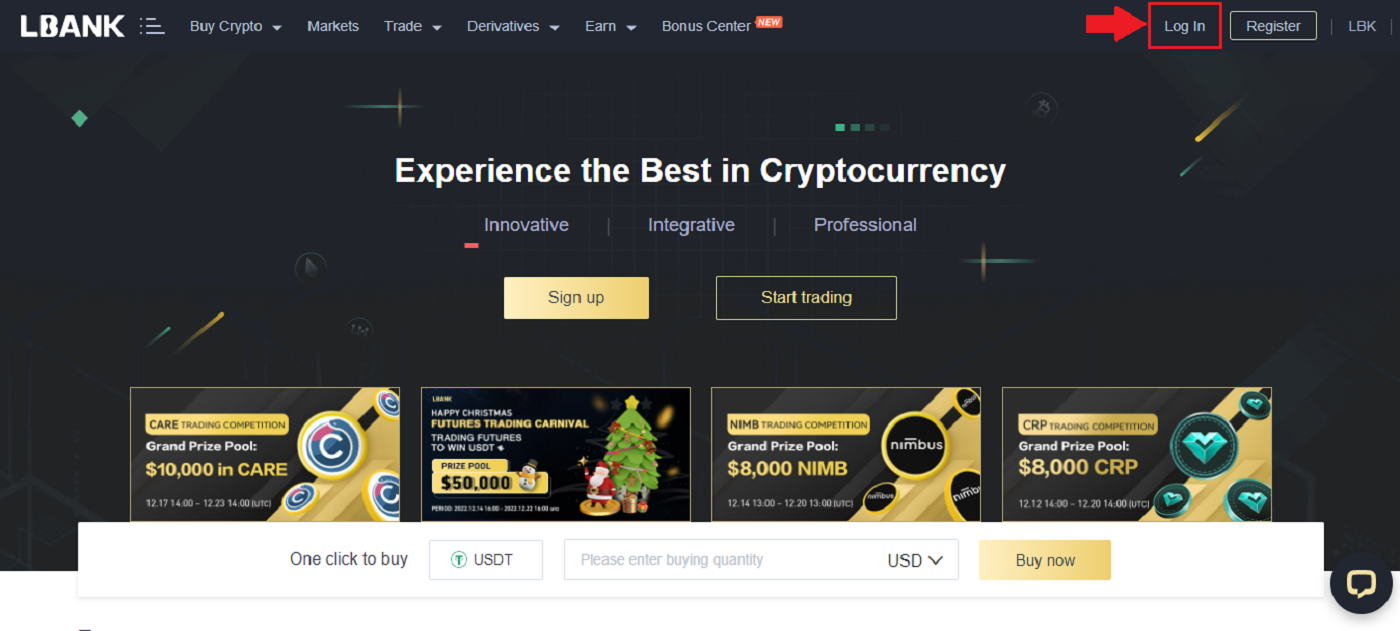
2. Wählen Sie auf der Startseite [Trade] und klicken Sie auf die erste Option.
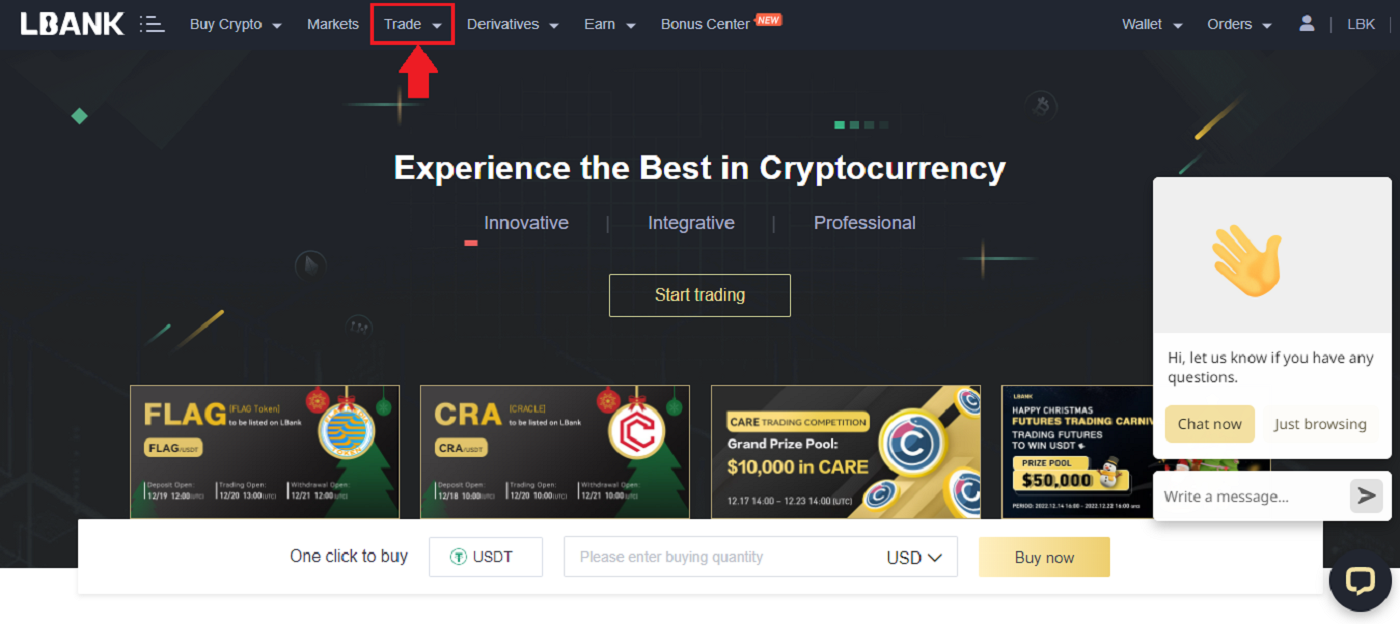
3. Wenn Sie auf Trade klicken, erscheint eine neue Seite, wie im Bild unten gezeigt. Jetzt müssen Sie in der Dropdown-Liste auf [Spot] klicken , um Ihre Brieftasche auf [Spot] zu setzen .
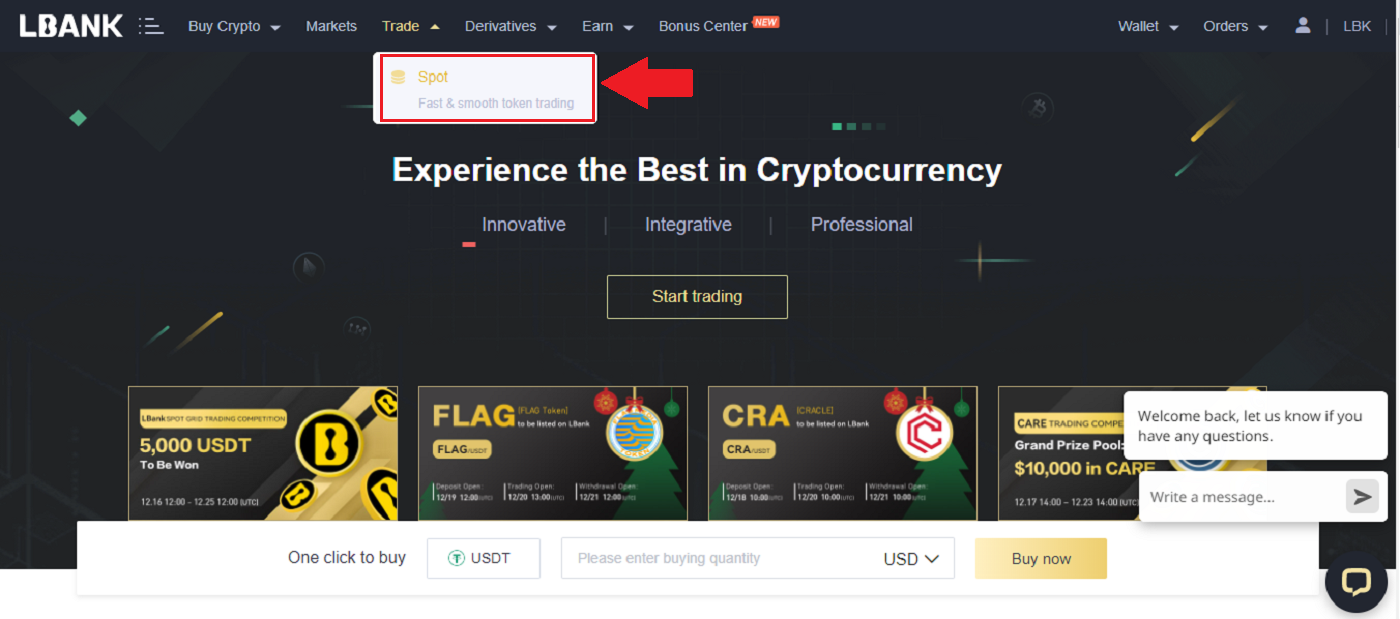
4. Nachdem Sie auf [Spot] geklickt haben, öffnet sich eine neue Seite, auf der Sie Ihren Vermögenswert und alle für den Handel verfügbaren Vermögenswerte sehen können. Sie können auch nach Ihrem Lieblingsobjekt suchen.
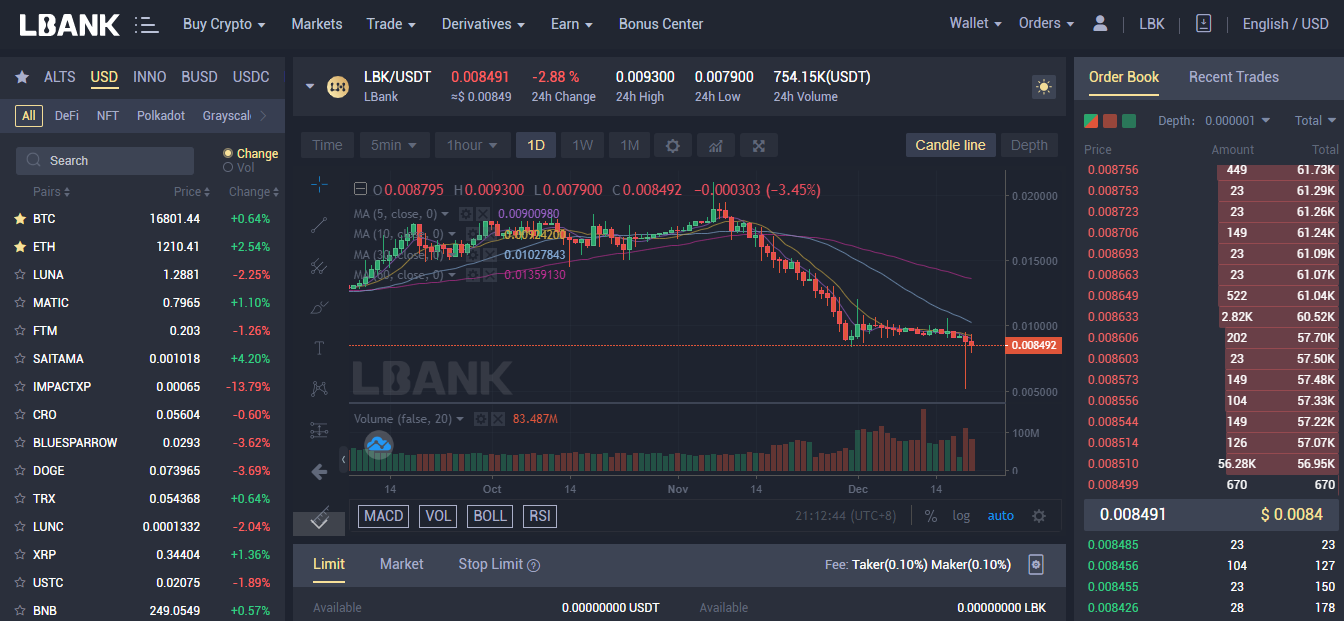
5. Finden/Suchen Sie nach dem Vermögenswert, den Sie handeln möchten, platzieren Sie Ihren Mauszeiger auf [Handeln] und wählen Sie dann das Paar aus, das Sie handeln möchten.
Zum Beispiel: Nehmen wir in der Abbildung unten an, dass Danny mit LBK handeln möchte, nachdem Sie den Mauszeiger auf [Handeln] gestellt haben, ist das verfügbare Paar LBK/USDT (klicken Sie auf das Paar, das Sie handeln möchten).
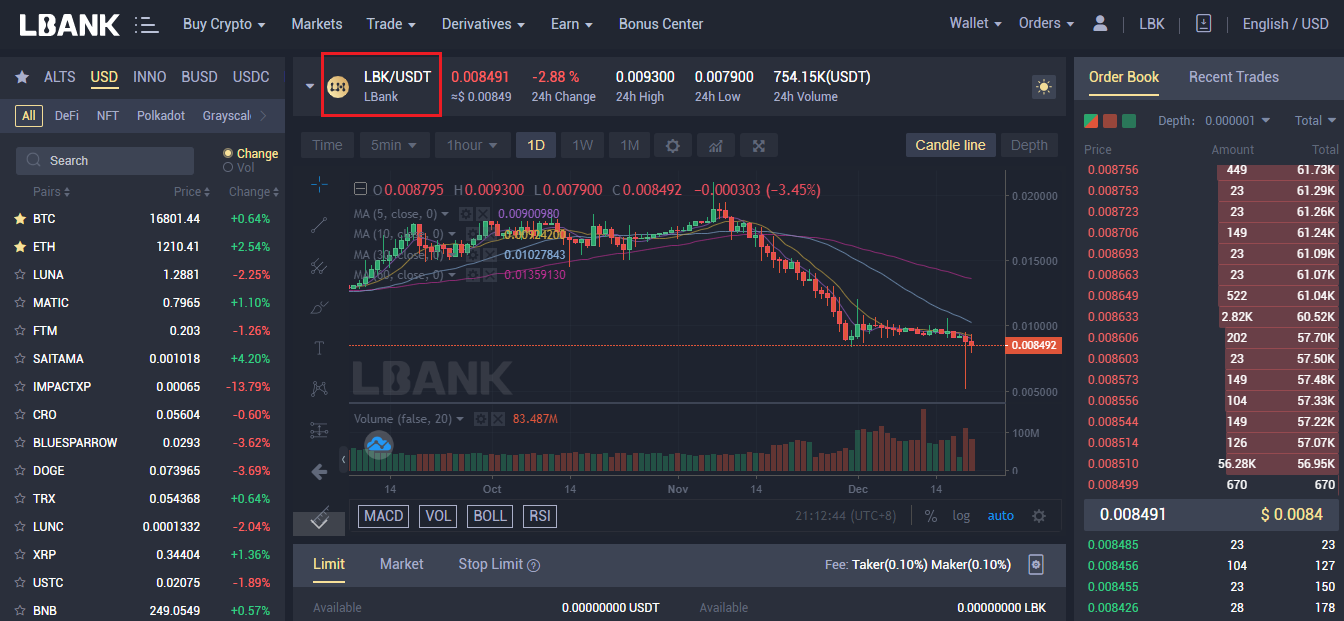
6. Wie im Bild zu sehen, öffnet sich eine neue Seite. Unten können Sie einen anderen Vermögenswert auswählen, den Zeitrahmen ändern, Diagramme anzeigen, Ihre eigene Recherche durchführen und auch Trades platzieren.
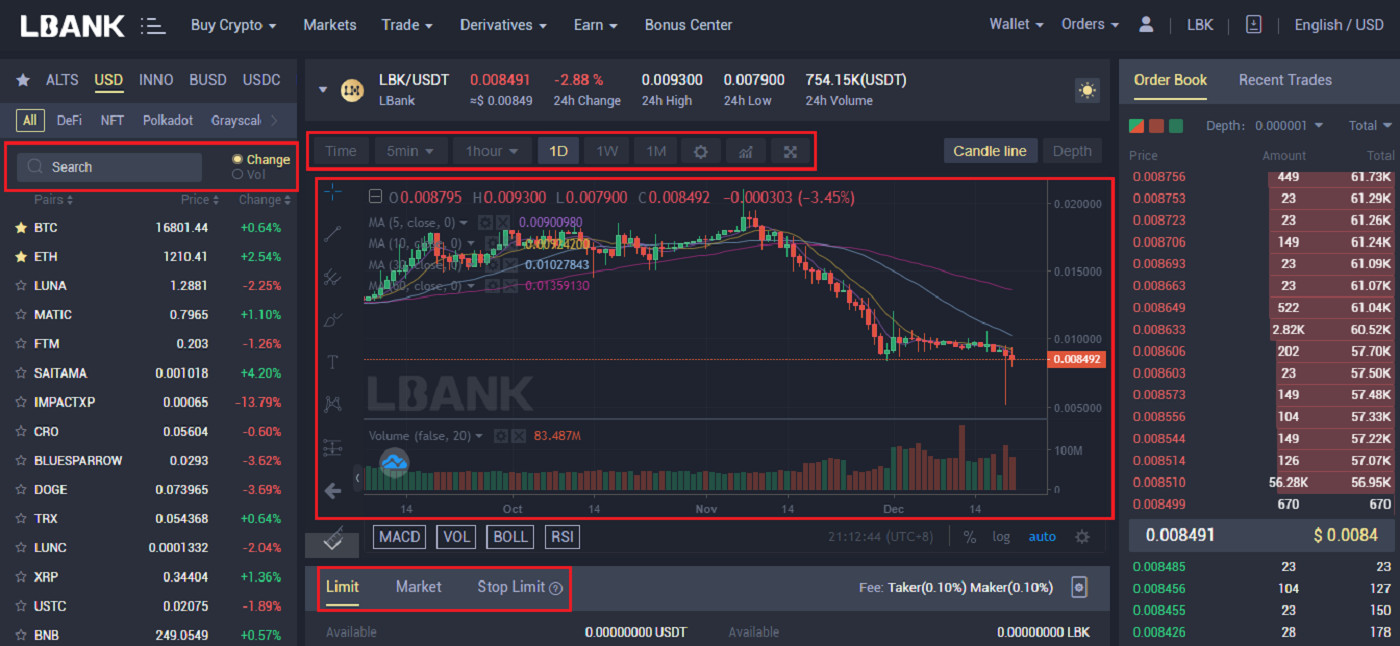
7. Platzieren Ihrer Order: Limit-Order Angenommen,
Danny möchte 1000 LBK zu einem niedrigeren Preis als dem aktuellen Preis kaufen. Klicken Sie auf die Registerkarte [Limit], legen Sie den Preis und den Betrag fest, wie in der Abbildung unten gezeigt, und klicken Sie dann auf [Buy LBK] .
Sie können auch die Prozentleiste verwenden, um Bestellungen basierend auf dem Prozentsatz Ihres Guthabens aufzugeben.
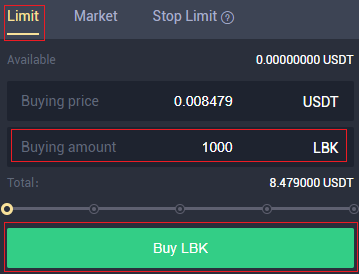
8. Nachdem Sie auf [LBK kaufen] geklickt haben, erscheint eine Bestellbestätigung auf dem Bildschirm, die Sie überprüfen und bestätigen können, wenn Sie fortfahren möchten. Klicken Sie auf [Bestätigen]
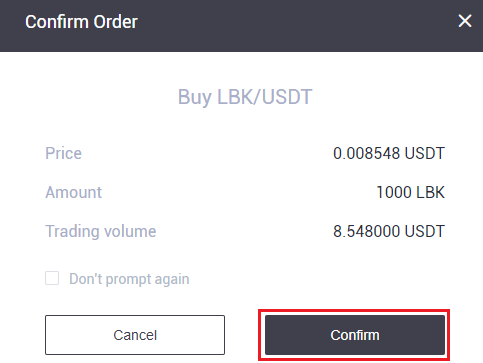
9. Nachdem Sie die Bestellung bestätigt haben, wird die Bestellung unten auf der Registerkarte Offene Bestellung angezeigt. Und wenn Sie die Bestellung stornieren möchten, gibt es auch dafür eine Option.
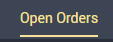
10. Platzierung Ihrer Order: Market Order Angenommen,
Danny möchte LBK im Wert von 5 USDT zum aktuellen Preis kaufen. Klicken Sie auf die Registerkarte [Market] , geben Sie den Betrag ein, den Sie in USDT kaufen möchten, und klicken Sie dann auf [Buy LBK] .
Sie können auch die Prozentleiste verwenden, um Bestellungen basierend auf dem Prozentsatz Ihres Guthabens aufzugeben.
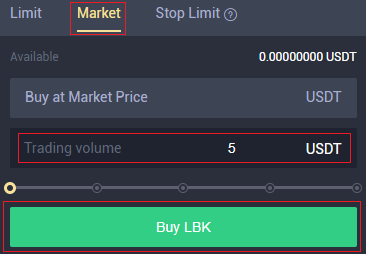
11. Nachdem Sie auf [LBK kaufen] geklickt haben, erscheint eine Bestellbestätigung auf dem Bildschirm, die Sie überprüfen und bestätigen können, wenn Sie fortfahren möchten. Klicken Sie auf [Bestätigen] .
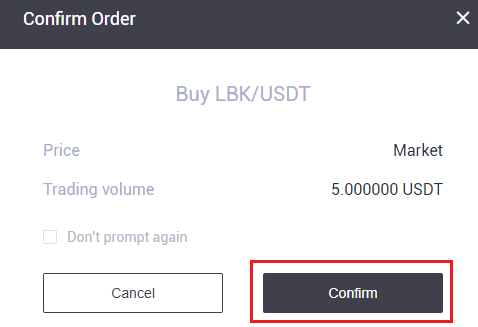
12. Angenommen, Danny möchte 1000 LBK zu einem bestimmten Preis kaufen, und wenn LBK unter den von Danny gewünschten Wert fällt, möchte Danny, dass der Handel automatisch geschlossen wird. Danny gibt drei Parameter an; den Auslösepreis (0,010872), den Stopppreis (0,010511) und den Betrag (1000), den er kaufen möchte. Klicken Sie dann auf [LBK kaufen]
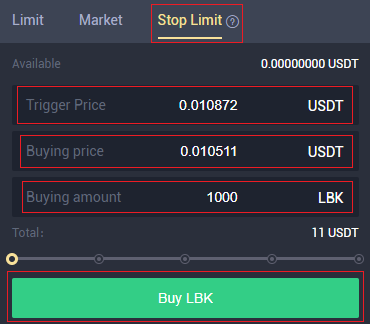
13. Klicken Sie auf [Bestätigen] , um mit dem Kauf fortzufahren.
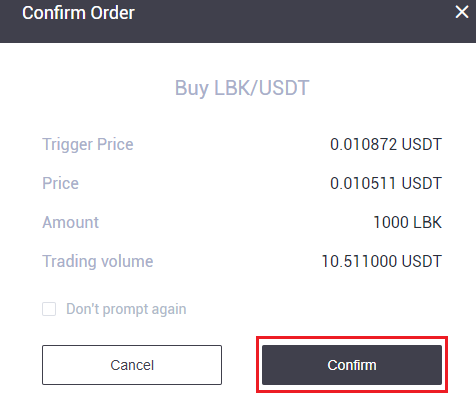
14. Klicken Sie auf die Registerkarte Bestellverlauf, um Ihre Bestellungen anzuzeigen.
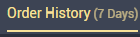
15. Klicken Sie auf die Registerkarte Transaktionsverlauf, um alle von Ihnen getätigten Transaktionen anzuzeigen.
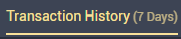
So handeln Sie Spot in der LBank-Anwendung
Ein Kassahandel ist eine einfache Transaktion, bei der Käufer und Verkäufer zum aktuellen Marktkurs, oft als Kassakurs bezeichnet, tauschen. Bei Erfüllung der Bestellung erfolgt der Umtausch sofort.
Benutzer können Spot-Trades im Voraus planen, die ausgeführt werden, wenn ein bestimmter Spot-Preis erreicht wird, bekannt als Limit-Order. In der LBank-App können Sie Spot-Trades mit der LBank durchführen.
(Hinweis: Bevor Sie eine Spot-Transaktion durchführen, vergewissern Sie sich bitte, dass Sie eingezahlt haben oder über ein verfügbares Guthaben auf Ihrem Konto verfügen.)
Schritt 1: Melden Sie sich bei Ihrem LBank-Konto an und gehen Sie zur Spot-Trading-Seite, indem Sie auf [Trade] klicken .
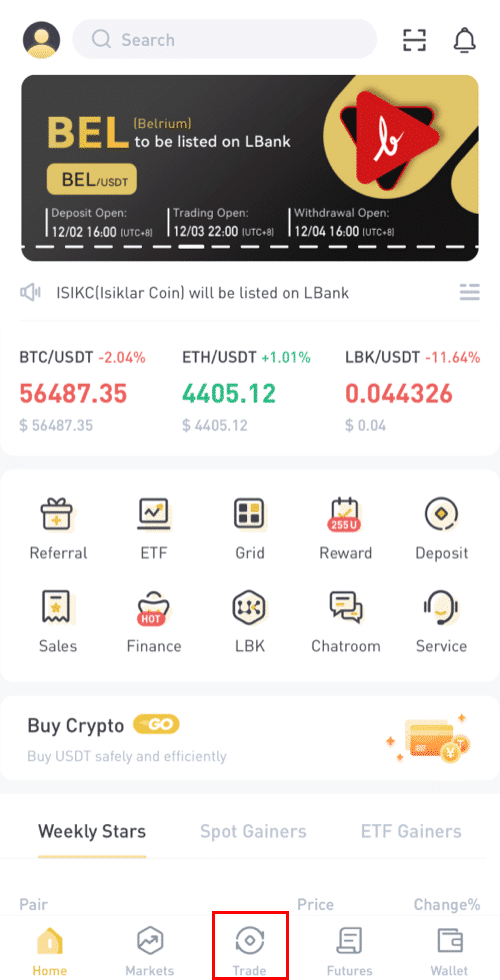
Sie befinden sich nun auf der Benutzeroberfläche der Handelsseite.
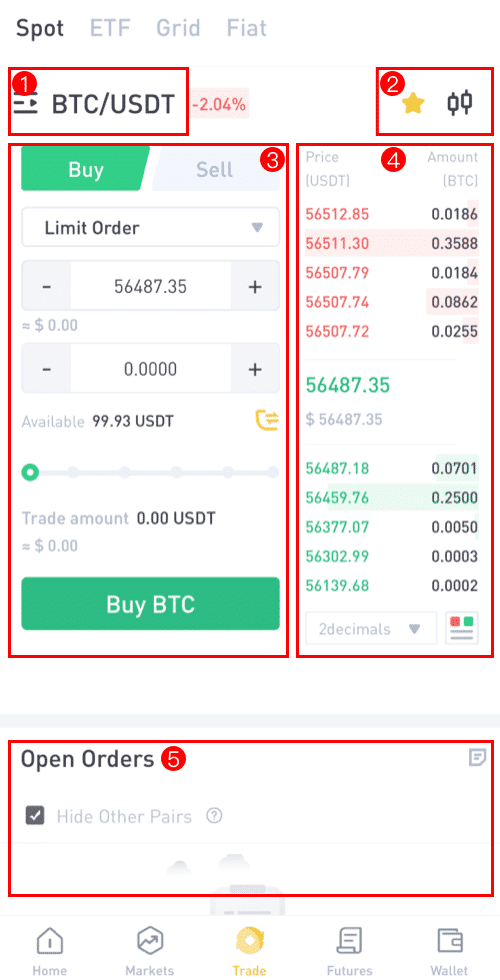
(1). Markt- und Handelspaare
(2). Echtzeit-Markt-Candlestick-Chart unterstützt Kryptowährungs-Handelspaare
(3). Orderbuch Verkaufen/Kaufen
(4). Kryptowährung kaufen/verkaufen
(5). Offene Orders
Schritt 2: Sie müssen sich zunächst entscheiden, welches Paar Sie traden möchten. Wählen Sie das zu handelnde [BTC/USDT] -Paar aus, indem Sie darauf klicken.
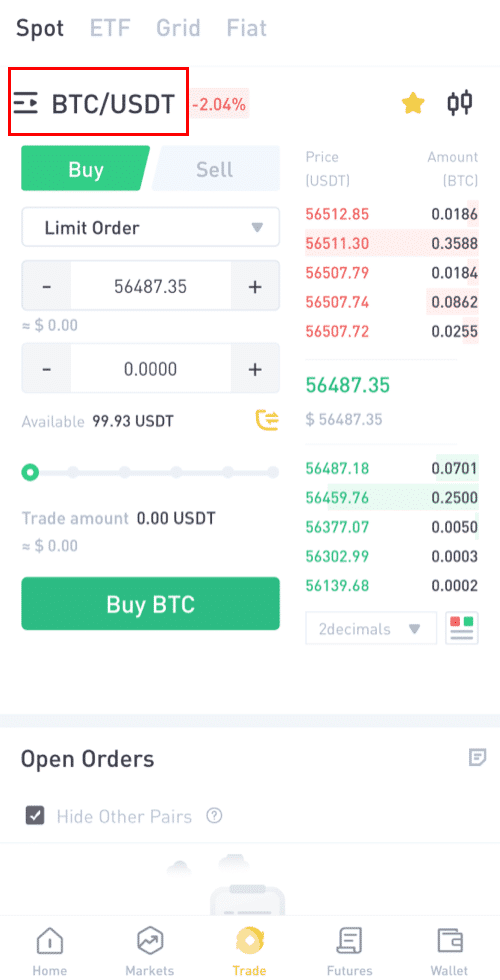
Sie können Ihren Partner aus einer Vielzahl von Vermögenswerten auswählen (ALTS, USD, GAMEFI, ETF, BTC, ETH).

Schritt 3: Nehmen wir an, Danny möchte BTC im Wert von 90 USDT kaufen. Er klickt auf das Handelspaar [BTC/USDT] , und dies führt ihn zu einer neuen Seite, auf der er die Bestellungen aufgeben kann.
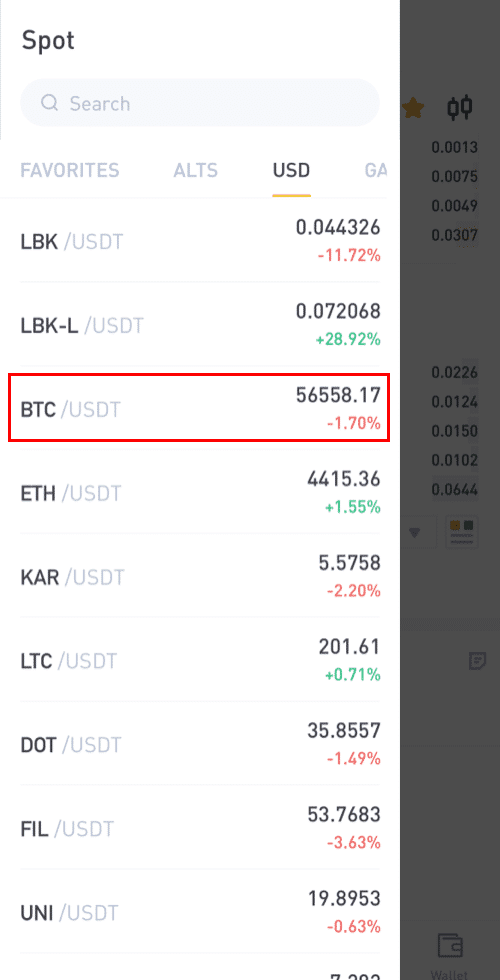
Schritt 4: Bestellung aufgeben: Da Danny kauft, klickt er auf [Kaufen] und beginnt dann mit der Bestellung.
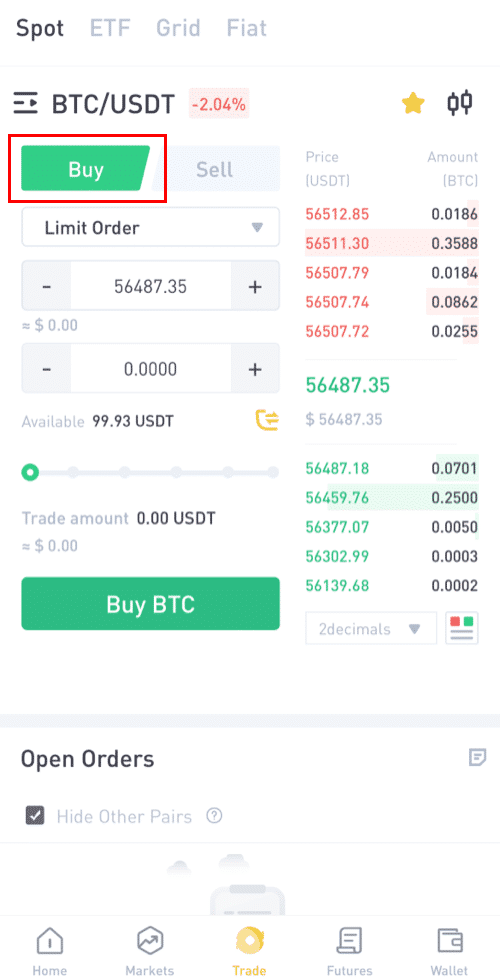
Schritt 5: Wählen Sie Ihre bevorzugte Handelsoption aus, indem Sie auf die Limit-Order-Option klicken.
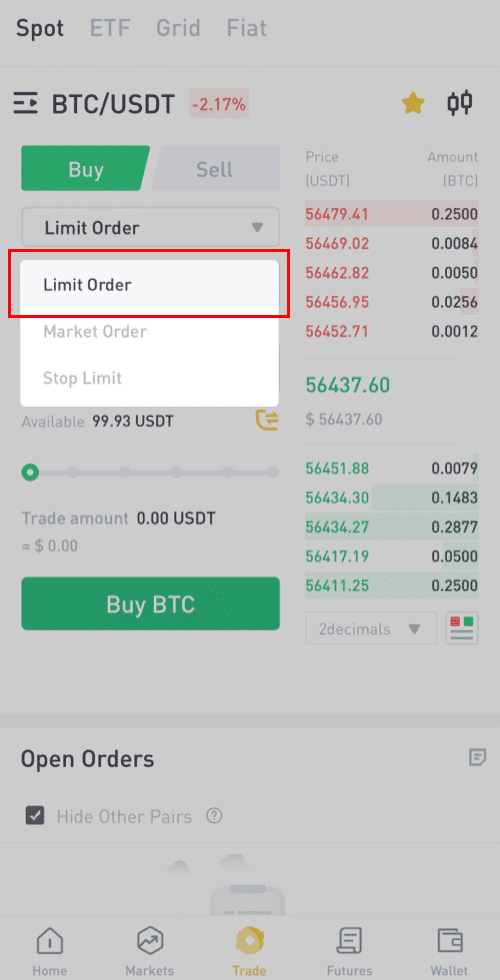
Schritt 6:
Limit-Order: Eine Limit-Order ist eine Anweisung zu warten, bis der Preis ein Preislimit erreicht, bevor sie ausgeführt wird.
Wenn Sie [Limit Order] auswählen, geben Sie den Limitpreis ein, zu dem Sie kaufen möchten, und die Menge an BTC, die Sie kaufen möchten. Nehmen Sie Danny als Beispiel, er möchte BTC im Wert von 90 USDT kaufen.
Oder Sie können den Kaufbetrag auch auswählen, indem Sie an der Prozentleiste ziehen.
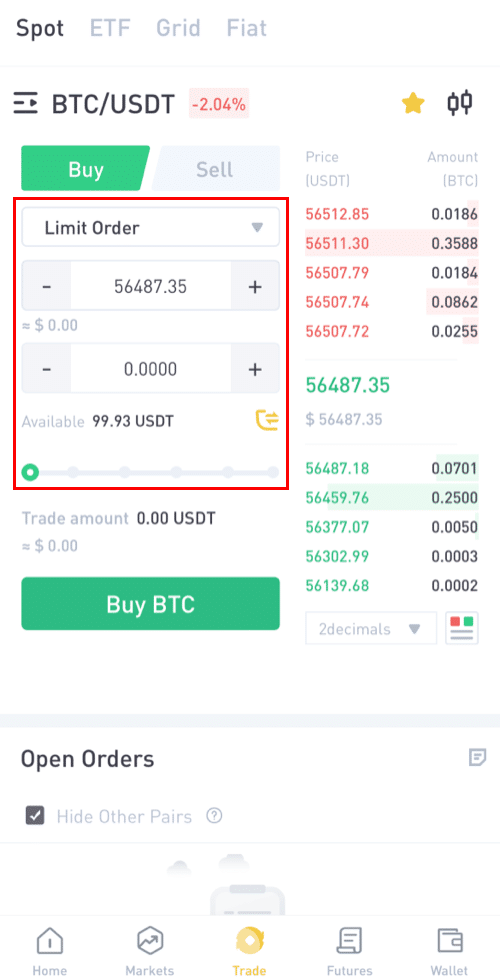
Hinweis: Bitte stellen Sie sicher, dass Sie genügend Guthaben in Ihrer Brieftasche haben, um etwas zu kaufen.
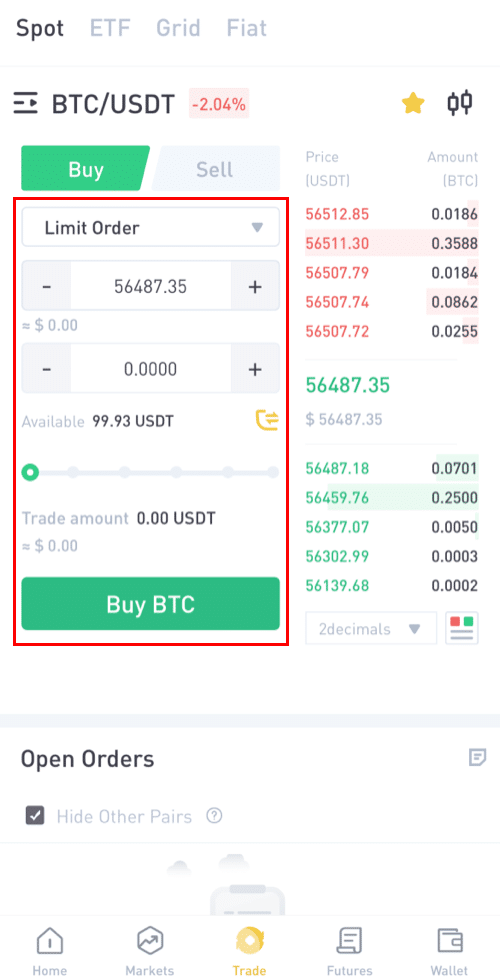
Schritt 7:
Market Order: Eine Market Order ist eine Anweisung zum sofortigen Kauf oder Verkauf (zum Echtzeitpreis des Marktes).
Nehmen wir an, Danny möchte 90 USDT zum aktuellen Marktpreis kaufen.
Danny ändert die Order von [Limit] in [Market Order] und gibt dann den Betrag (in USDT) ein, den er kaufen möchte.
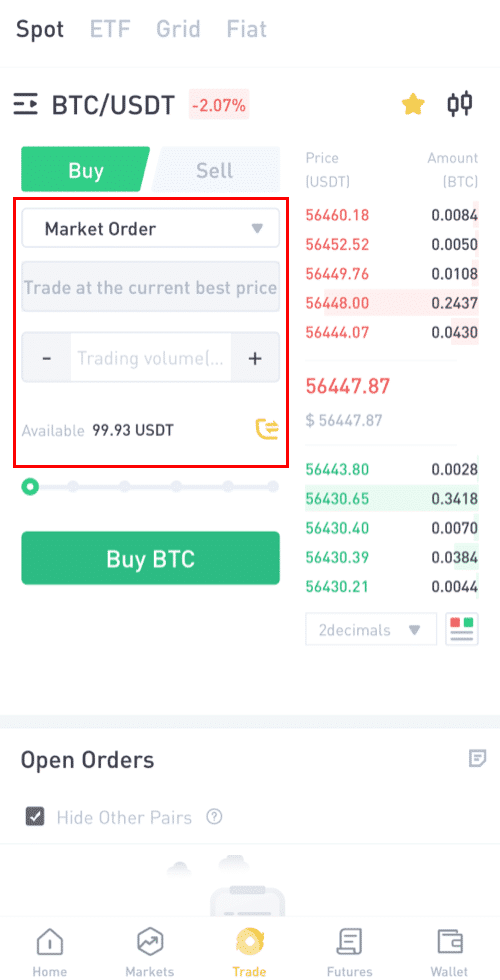
Stop-Limit-Order: Wenn der Preis des Vermögenswerts den angegebenen Stop-Preis erreicht, wird die Stop-Limit-Order ausgeführt, um den Vermögenswert zum angegebenen Limit-Preis oder besser zu kaufen oder zu verkaufen.
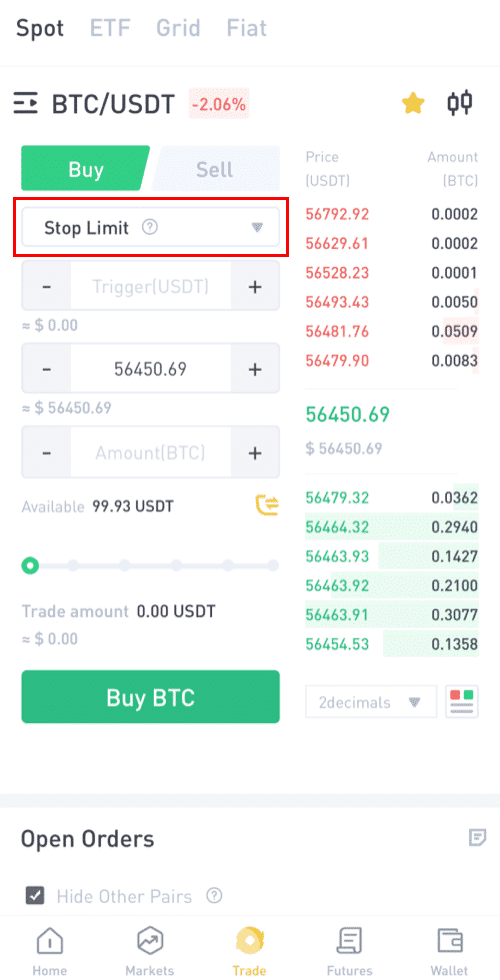
Beispiel: 1 BTC = 56450 USD.
Nehmen wir an, Danny möchte BTC im Wert von 90 USDT zu einem bestimmten Preis kaufen, der unter dem Marktpreis liegt, und er möchte, dass der Handel automatisch geschlossen wird.
In diesem Zusammenhang wird er drei Parameter angeben; den Auslösepreis (55000), den Stopppreis (54000) und den Betrag (0,0018 ~ 97,20 USDT), den er kaufen möchte. Klicken Sie dann auf [BTC kaufen]
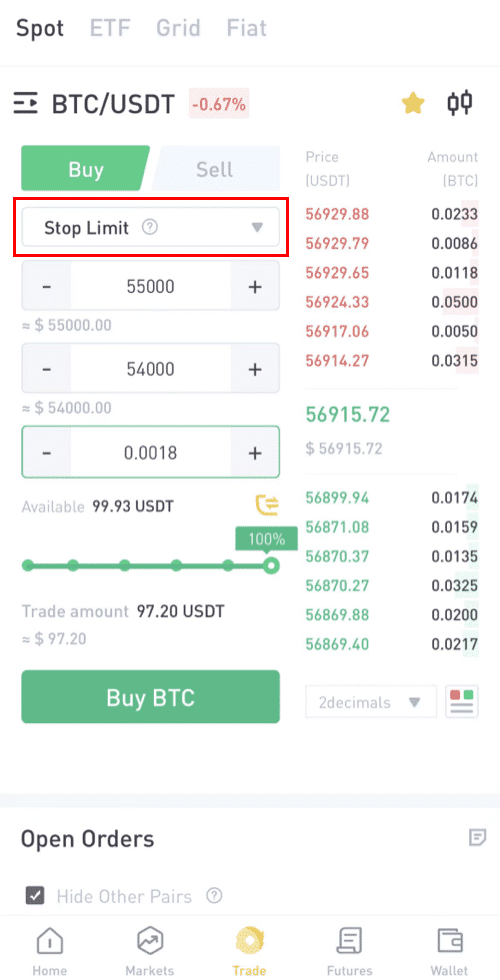
Schritt 9: Stornieren Sie die Bestellung.
Hier sehen Sie Ihre ausstehenden Bestellungen und können auch diejenigen stornieren, die Sie nicht möchten. Auch der Bestellverlauf zeigt alle Bestellungen.
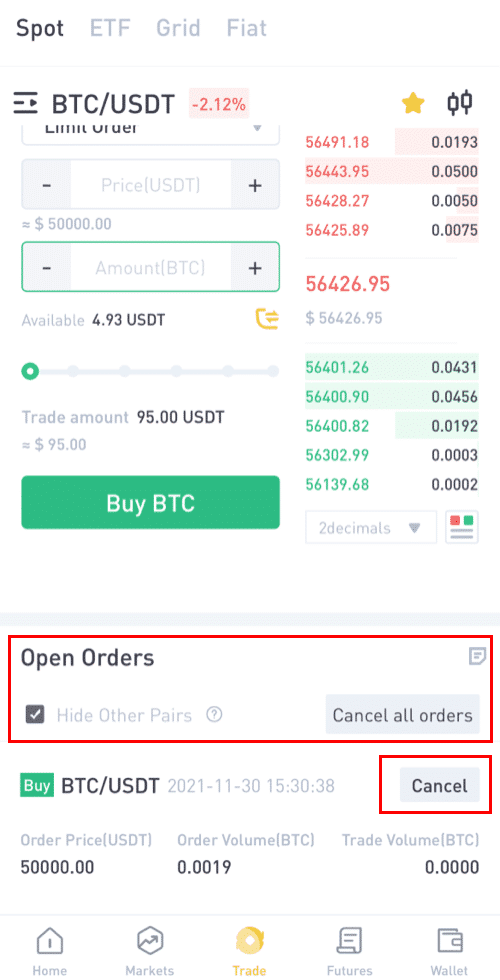
Schritt 10:Bestellverlauf.
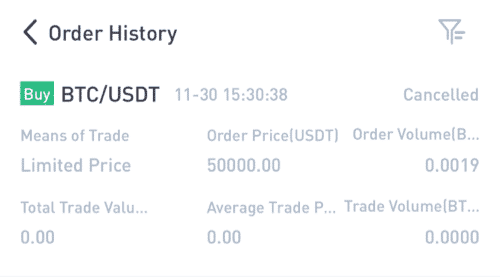
Sie können die gleichen Schritte ausführen, um BTC oder eine andere ausgewählte Kryptowährung zu verkaufen, indem Sie die Registerkarte [Verkaufen] auswählen .
NOTIZ:
- Der Standardauftragstyp ist ein Limitauftrag. Wenn Trader so schnell wie möglich eine Order platzieren möchten, können sie auf [Market] Order umstellen. Durch die Auswahl einer Marktorder können Benutzer sofort zum aktuellen Marktpreis handeln.
- Wenn der Marktpreis von BTC/USDT bei 66956,39 liegt, Sie aber zu einem bestimmten Preis kaufen möchten, können Sie eine [Limit]-Order erteilen. Wenn der Marktpreis Ihren festgelegten Preis erreicht, wird Ihre platzierte Order ausgeführt.
- Die unten im Feld BTC [Betrag] angezeigten Prozentsätze beziehen sich auf den prozentualen Betrag Ihrer gehaltenen USDT, den Sie gegen BTC handeln möchten. Ziehen Sie den Schieberegler darüber, um die gewünschte Menge zu ändern.
So starten Sie den Grid-Handel auf der LBank-Website
Was ist Grid-Trading?
Grid-Trading ist eine Handelsstrategie, bei der innerhalb einer festgelegten Preisspanne hoch verkauft und niedrig gekauft wird, um in einem volatilen Markt, insbesondere auf dem Kryptowährungsmarkt, Gewinne zu erzielen. Der Handelsbot im Grid-Handel führt die Kauf- und Verkaufsaufträge innerhalb einer bestimmten, von den Händlern festgelegten Preisspanne präzise aus und erspart den Händlern das Treffen falscher Anlageentscheidungen, das Fehlen von Marktinformationen oder die Sorge um ganztägige Schwankungen.
Hauptmerkmale:
(1) Das Programm ist völlig rational, wobei absolut kein Panikhandel auftritt.
(2) Orders werden automatisch platziert, sobald das Raster eingestellt ist, und ersparen den Händlern, den Chart ständig im Auge zu behalten.
(3) Der Handelsbot arbeitet 24 Stunden am Tag, ohne dass ihm Marktinformationen entgehen.
(4) Benutzerfreundlich und einfach zu handhaben, ohne den Markttrend vorhersagen zu müssen.
(5) In einem oszillierenden Markt einen stabilen Gewinn erzielen.
Wie verwende ich die Grid-Handelsstrategie der LBank?
1 Melden Sie sich auf der LBank-Website an und wählen Sie „Trading“ oder „Grid Trading“ .

2. Wählen Sie das Grid-Handelspaar (am Beispiel BTC/USDT).
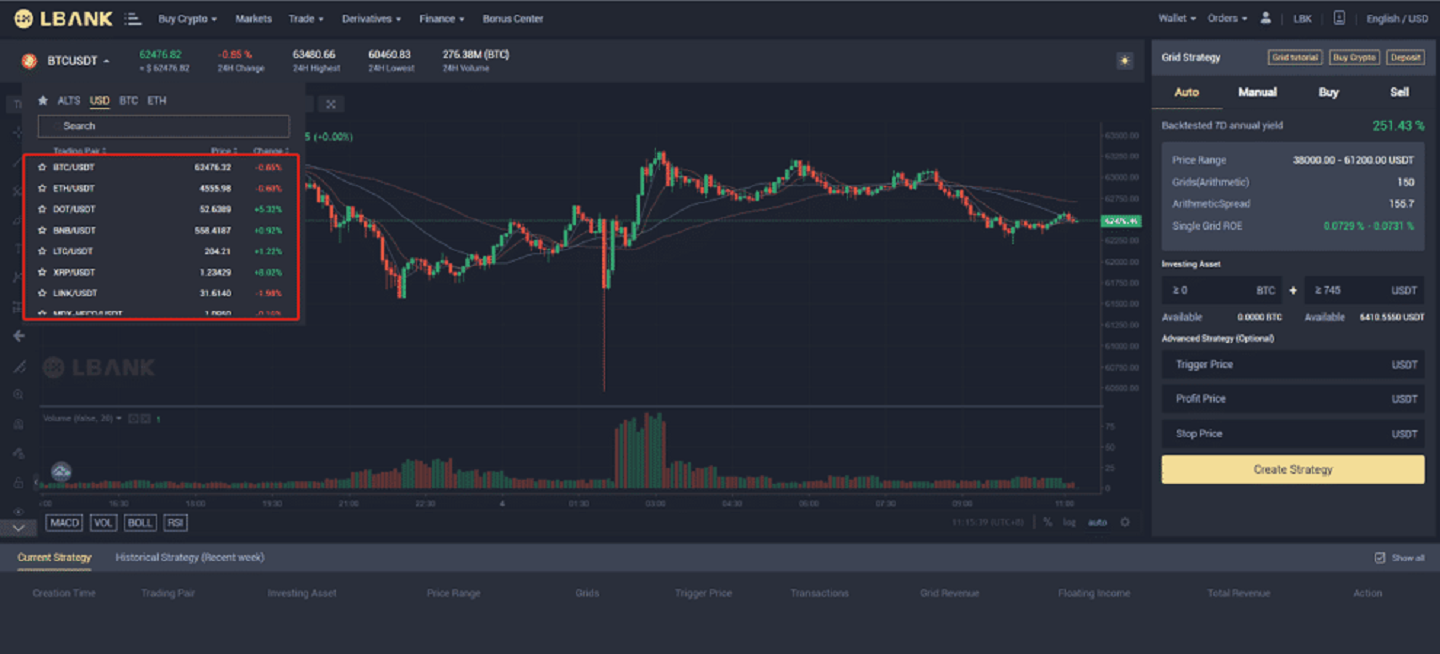
3. Stellen Sie dann Ihre Grid-Handelsparameter ein (Manuell) oder wählen Sie die KI-Strategie (Auto).
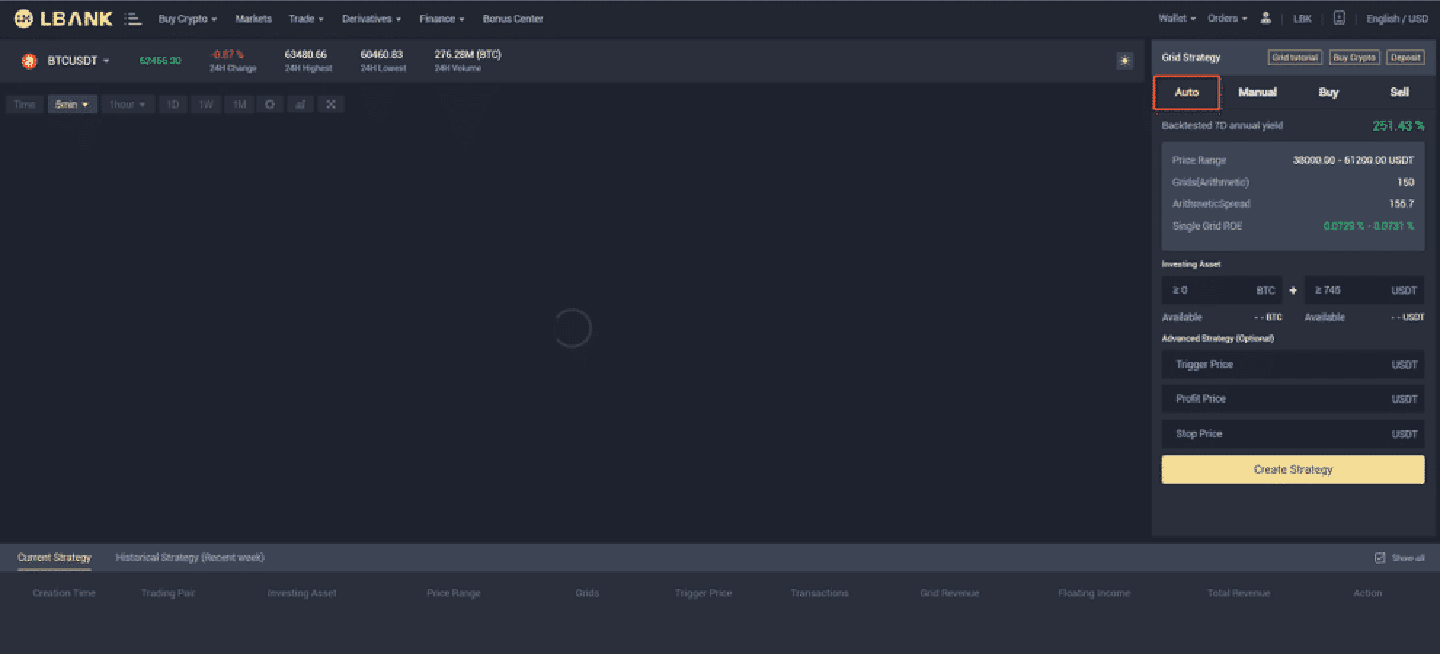
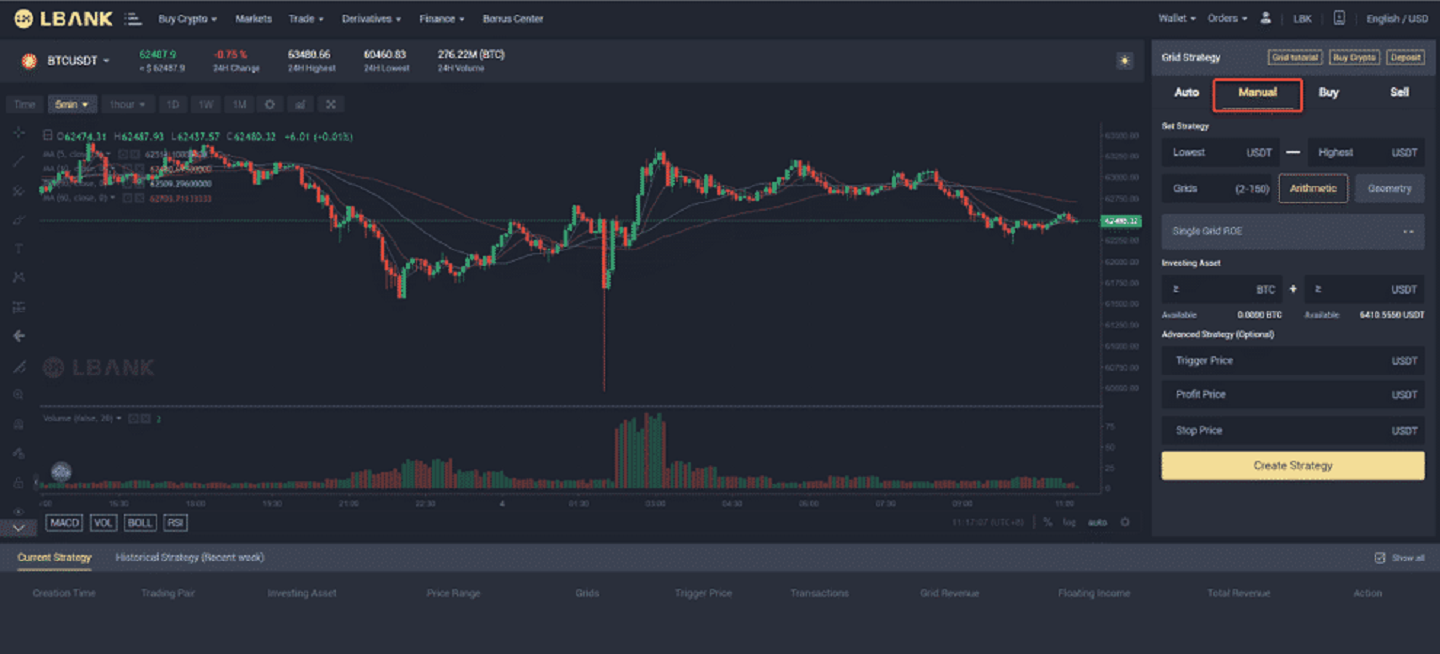
4. Erstellen Sie eine eigene Gitterstrategie
(1) Klicken Sie auf Gitter erstellen
(2) im Bereich „ Strategie festlegen “ – füllen Sie das „Intervall niedrigster Preis – Intervall höchster Preis“ aus – stellen Sie die „Rasternummer“ ein – wählen Sie „Arithmetik“ oder „Geometrisch“
(3) Dann wird die „ Einzelraster-ROE “ automatisch angezeigt (wenn die Einzelraster-ROE eine negative Zahl anzeigt, können Sie Ihr Intervall oder Ihre Rasternummer ändern, damit die Einzelraster-ROE eine positive Zahl erreicht) Terminologie
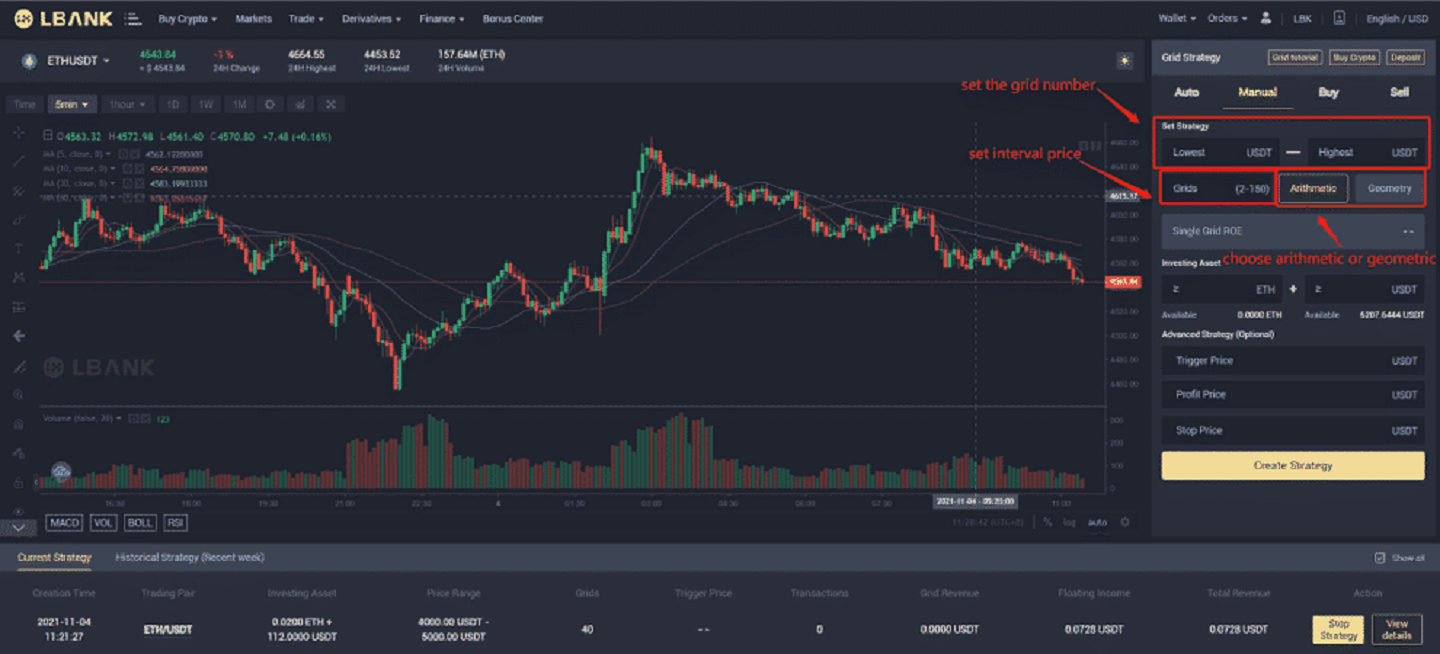
1 :
Der Höchstpreis des Intervalls:die obere Grenze der Preisspanne, wenn der Preis den Intervallhöchstpreis übersteigt, wird das System nicht mehr funktionieren (der Intervallhöchstpreis muss höher sein als der Intervalltiefstpreis).
Terminologie 2:
Der niedrigste Preis des Intervalls: die untere Grenze der Preisspanne, wenn der Preis niedriger als der niedrigste Preis des Intervalls ist, funktioniert das System nicht mehr (der niedrigste Preis des Intervalls muss niedriger sein als der höchste Preis des Intervalls).
Terminologie 3:
Preisspanne: eine konfigurierte Preisspanne, die der Grid-Handel durchläuft.
Terminologie 4:
Rasternummer: Die Anzahl der Bestellungen, die innerhalb der konfigurierten Preisspanne platziert werden sollen.
Terminologie 5:
Investiertes Vermögen:die Anzahl der Krypto-Assets, die der Benutzer in die Grid-Strategie investieren wird.
(4) Geben Sie unter „Investiertes Vermögen“ den Betrag an BTC und USDT ein, in den Sie investieren möchten (der hier automatisch angezeigte Betrag an BTC und USDT ist der erforderliche Mindestinvestitionsbetrag.) (5) Erweiterte Strategie
( Optional ) - "Auslösepreis" (Optional) : Die Grid-Orders werden ausgelöst, wenn der Last Price / Mark-Preis über oder unter den von Ihnen eingegebenen Auslösepreis steigt.
(6) Fortgeschrittene Strategie - "Stop-Loss-Preis" und "Verkaufslimit-Preis" (optional) Wenn der Preis ausgelöst wird, wird der Grid-Handel sofort gestoppt.
(7) Nach den obigen Schritten können Sie auf " Create Grid " klicken.
(8) Alle Strategien werden unter „Aktuelle Strategie“ angezeigt, und Sie können auch auf „Details anzeigen“ klicken, um weitere Details anzuzeigen.

(9) In „Details anzeigen“ gibt es zwei spezifische Abschnitte, „Strategiedetails“ und „Strategieprovisionen“.
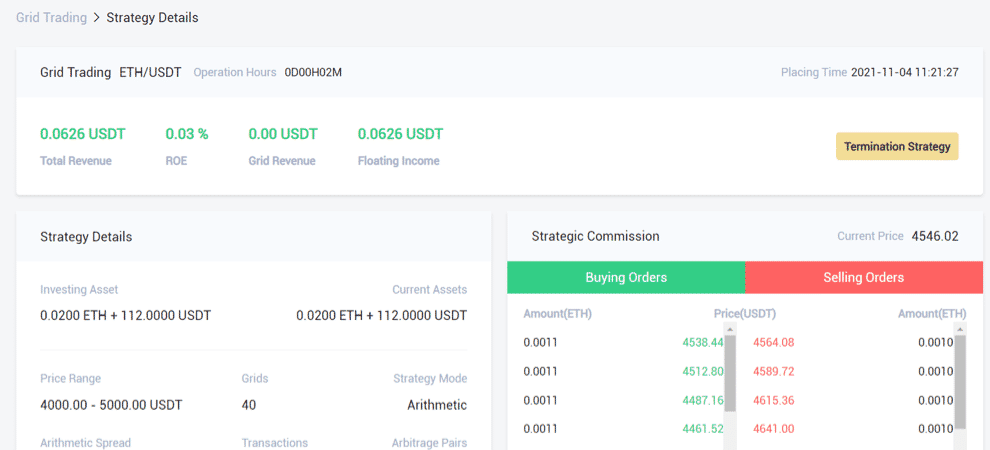
Terminologie 6:
Einzelgewinn (%) : Nachdem der Benutzer die Parameter festgelegt hat, wird der Umsatz, den jedes Netz generieren wird, durch Backtesting der historischen Daten berechnet.
Terminologie 7:
7-tägige annualisierte Backtest-Rendite : die erwartete annualisierte Rendite gemäß den vom Benutzer festgelegten Parametern. Er wird unter Verwendung historischer 7-Tage-K-Linien-Daten und der eingestellten Parameter mit dieser Formel berechnet —— „historischer 7-Tage-Ertrag/7*365“.
Terminologie 8:
Arithmetisches Gitter:Beim Erstellen einer Rasterstrategie ist jede Rasterbreite gleich.
Terminologie 9:
Geometrisches Gitter: Beim Erstellen einer Gitterstrategie ist jede Gitterbreite gleich proportional.
Terminologie 10:
Verkaufslimitpreis: Der Preis, wenn der Marktpreis diesen erreicht oder übersteigt, wird das Grid-Handelssystem automatisch stoppen und die Order verkaufen und die Krypto in die Spot-Brieftasche übertragen. (Der Verkaufslimitpreis muss höher sein als die höchste Grenze der Preisspanne).
Terminologie 11:
Stop-Loss-Preis: Wenn der Preis auf oder unter den Stop-Loss-Preis fällt, stoppt das System sofort und verkauft die Münze und überträgt die Krypto in die Spot-Brieftasche. (Der Stop-Loss-Preis muss niedriger sein als die unterste Grenze der Preisspanne).
Terminologie 12:
Grid Profit: der Gesamtbetrag des Gewinns, der durch ein einzelnes Grid erzielt wird
Terminologie 13:
Floating Profit: die Differenz zwischen dem Gesamtbetrag des investierten Vermögens und dem Gesamtbetrag des derzeit gehaltenen Vermögens.
Terminologie 14:
Gesamtrendite: Grid-Profit + Floating-Profit
5. Verwenden Sie das von LBNAK empfohlene Grid (Auto)
(1) Wählen Sie das Grid-Handelspaar aus, das Sie öffnen möchten. Die empfohlene Strategie verwendet automatisch die KI-Strategie von LBANK, um die beste Strategie für den Benutzer auszuwählen . Parameter müssen nicht manuell hinzugefügt werden.
(2) Unter „Investiertes Vermögen“ – „zu investierende BTC + USDT“ eintragen (der hier automatisch angezeigte Betrag an BTC und USDT ist der Betrag des erforderlichen Mindestvermögens)
(3)Erweiterte Strategie (Optional) - „Triggerpreis“ (Optional): Die Grid-Orders werden ausgelöst, wenn der Last Price / Mark-Preis über oder unter den von Ihnen eingegebenen Triggerpreis steigt.
(4) Fortgeschrittene Strategie - "Stop-Loss-Preis" und "Verkaufslimit-Preis" (optional) Wenn der Preis ausgelöst wird, wird der Grid-Handel sofort gestoppt.
(5) Nach den obigen Schritten können Sie auf „Raster erstellen“ klicken.
Risikowarnung:Grid Trading als strategisches Handelsinstrument ist nicht als Finanz- oder Anlageberatung der LBank zu verstehen. Der Grid-Handel erfolgt nach eigenem Ermessen und auf eigenes Risiko. Die LBank haftet Ihnen gegenüber nicht für Verluste, die sich aus Ihrer Nutzung der Funktion ergeben könnten. Es wird empfohlen, dass Benutzer das Grid-Trading-Tutorial lesen und vollständig verstehen und die Risikokontrolle und den rationalen Handel im Rahmen ihrer finanziellen Möglichkeiten gestalten.
So starten Sie den Grid-Handel in der LBank-Anwendung
Schritt 1: Melden Sie sich bei Ihrem LBank-Konto an und gehen Sie zur Spot-Trading-Seite, indem Sie auf [Raster] klicken .
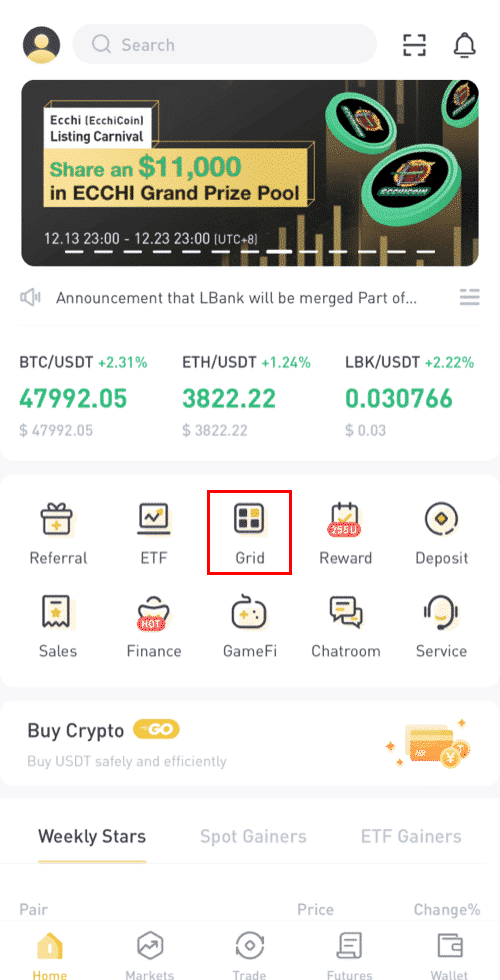
Schritt 2: Wählen Sie die Vermögenswerte aus, die Sie investieren möchten (hier verwenden wir BTC/USDT als Beispiel).
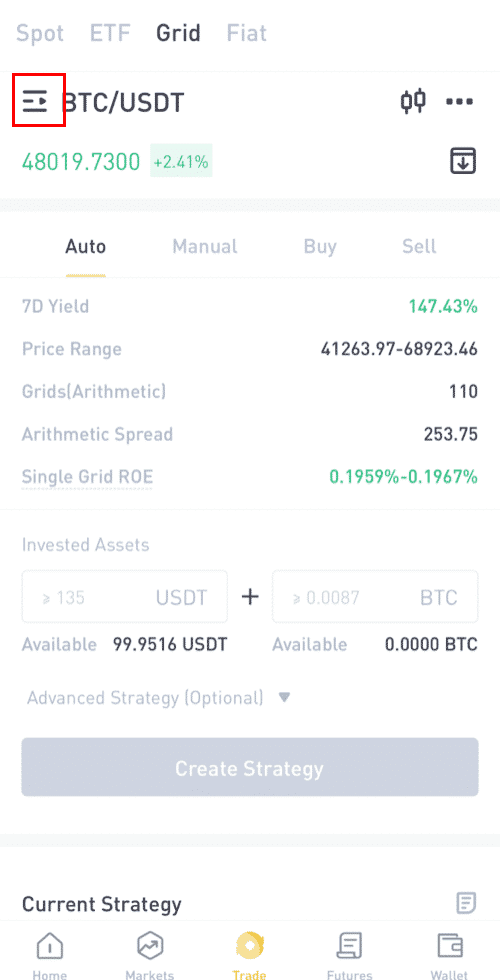
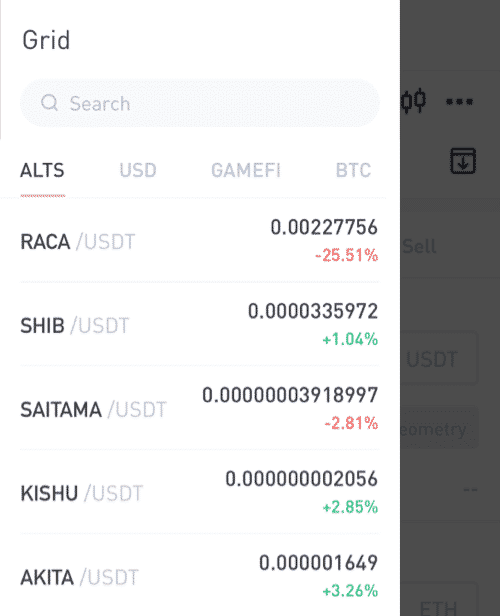
Schritt 3: Sie können eine automatische Strategie wählen oder Ihre eigene Strategie manuell erstellen.
Auto-Strategie: Empfohlene Strategie basierend auf den von der LBank bereitgestellten Markttrends.
Grid manuell erstellen: Legen Sie die Strategie selbst fest und passen Sie sie an.
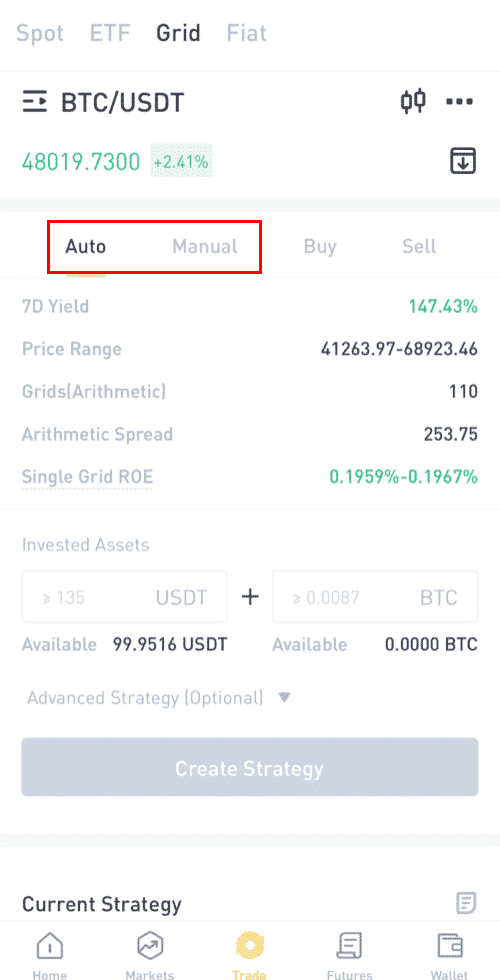
Schritt 4: Erstellen Sie eine Strategie.
Verwendung der „Auto-Strategie“:
(1) (Optional) Zunächst können Sie die Details der Auto-Strategie und die geschätzten Renditen anzeigen.
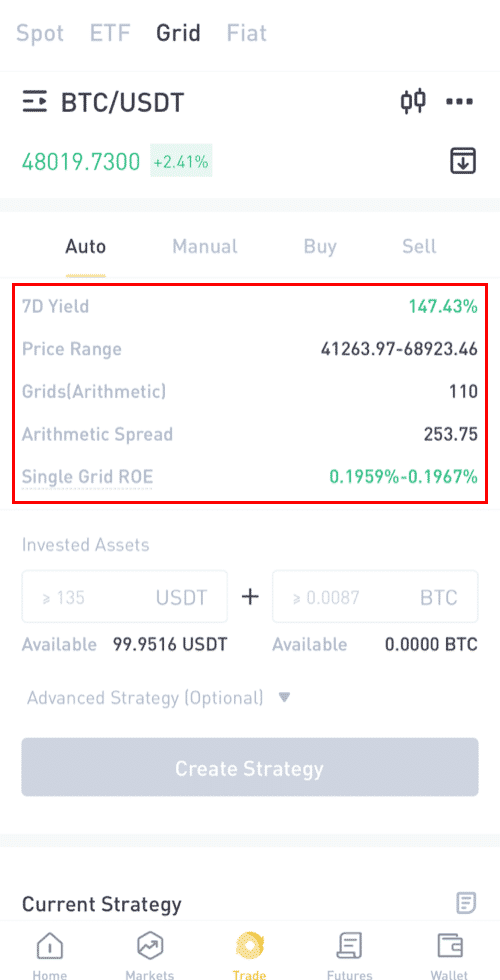
(2) Geben Sie die Vermögenswerte ein, die Sie investieren möchten.
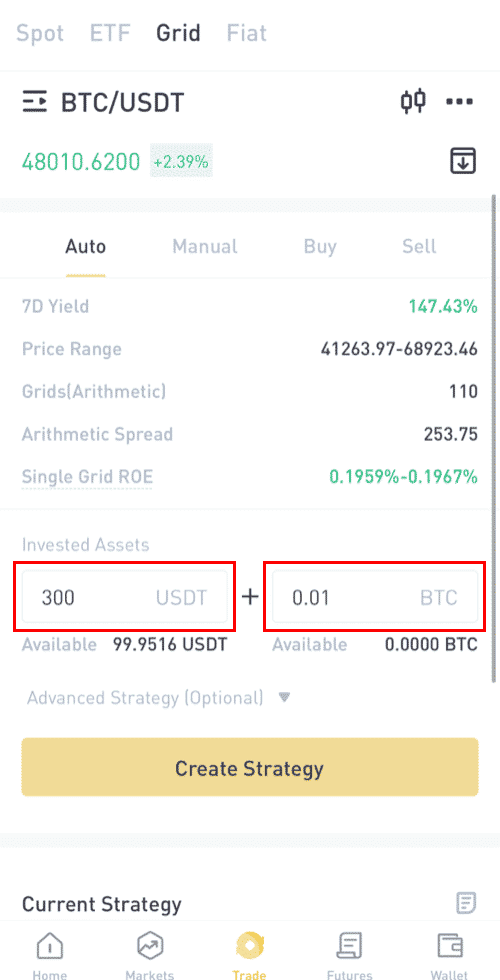
(3)Erweiterte Strategie (optional).
Auslösepreis festlegen: Wenn der Preis den Auslösepreis erreicht, wird Ihre Grid-Strategie automatisch gestartet.
Gewinnpreis festlegen: Wenn der Preis über den Gewinnpreis hinausgeht, wird Ihre Rasterstrategie automatisch beendet.
Stopppreis festlegen: Wenn der Preis unter den Stopppreis fällt, wird Ihre Grid-Strategie automatisch gestoppt.
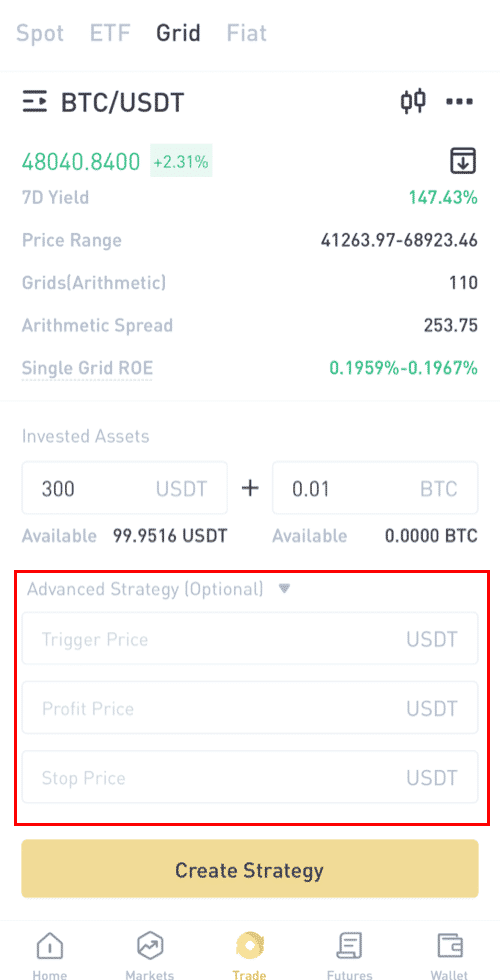
(4) Klicken Sie auf „Strategie erstellen“ und bestätigen Sie, dann wird Ihre Strategie erstellt.

Mit „Raster manuell erstellen“:
(1) Preisspanne festlegen.
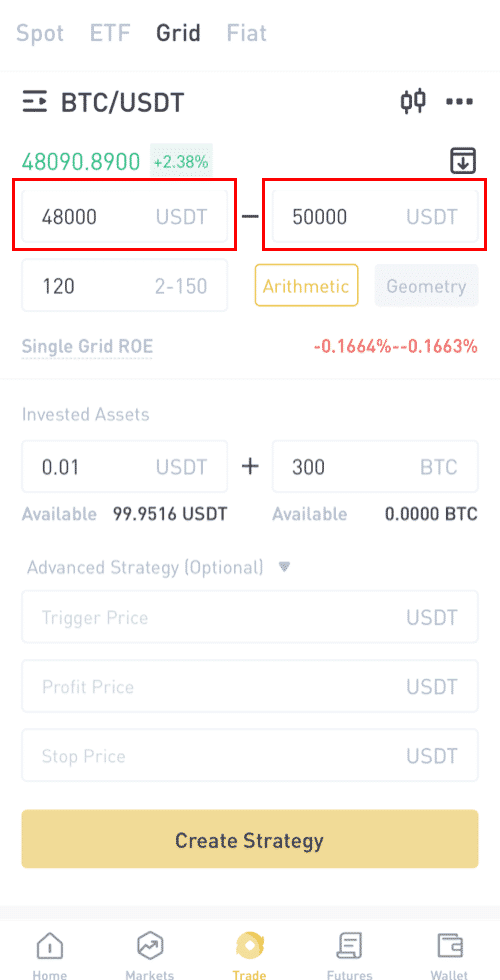
(2) Stellen Sie die Anzahl der Gitter ein und wählen Sie „Arithmetische Gitter“ oder „Proportionale Gitter“ .
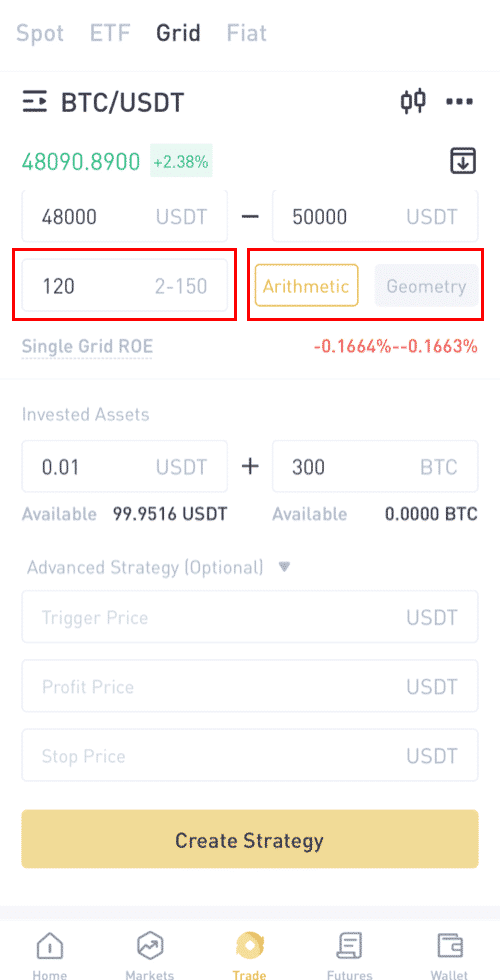
(3) Geben Sie die Vermögenswerte ein, die Sie investieren möchten.
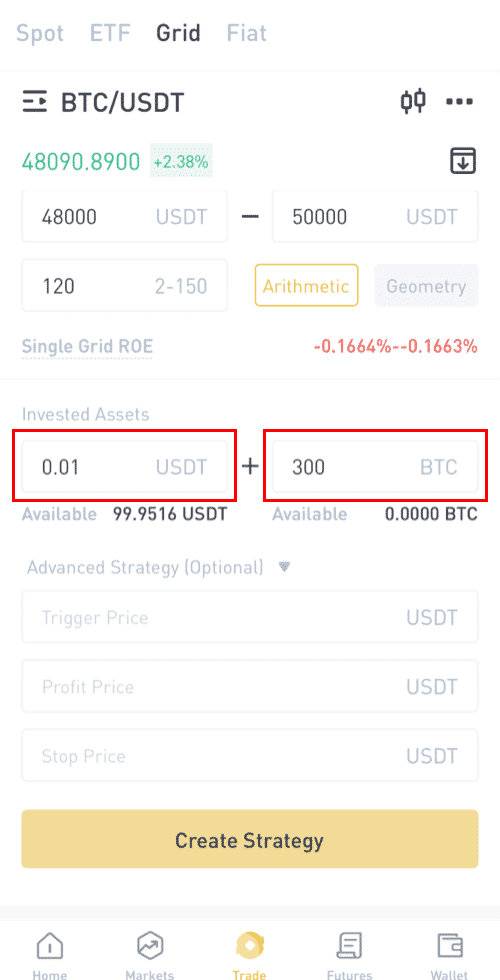
(4) Fortgeschrittene Strategie (optional)
Auslösepreis festlegen: Wenn der Preis über den Auslösepreis hinausgeht, wird Ihre Rasterstrategie automatisch gestartet.
Gewinnpreis festlegen: Wenn der Preis über den Gewinnpreis hinausgeht, wird Ihre Rasterstrategie automatisch beendet.
Stopppreis festlegen: Wenn der Preis unter den Stopppreis fällt, wird Ihre Grid-Strategie automatisch gestoppt.
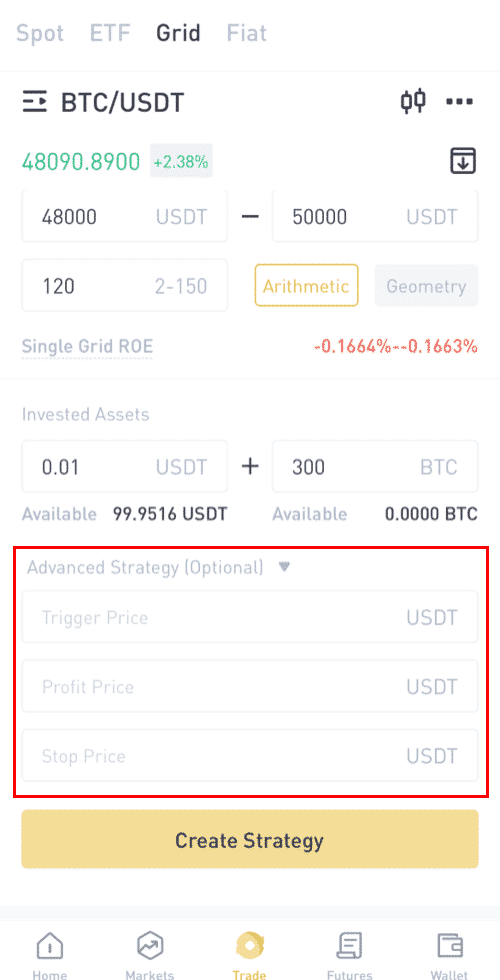
(5) Klicken Sie auf „Strategie erstellen“ und bestätigen Sie, dann wird Ihre Strategie erstellt.
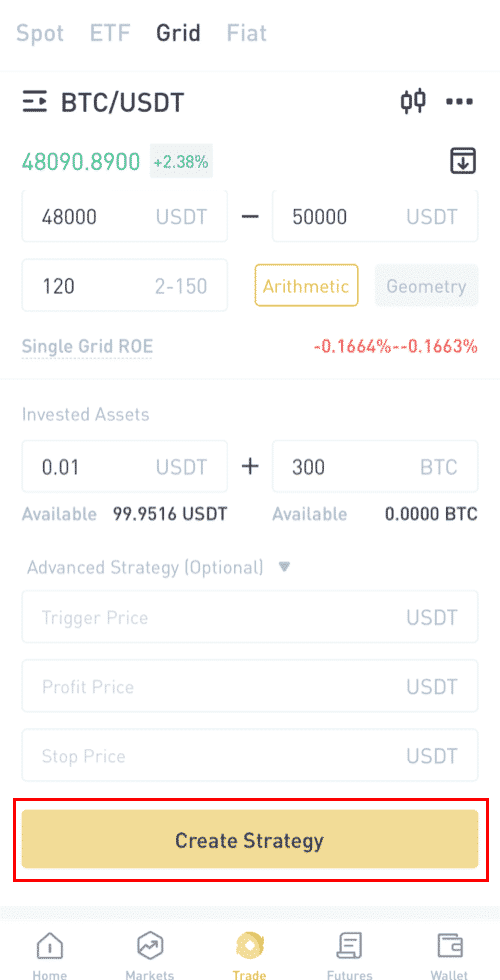
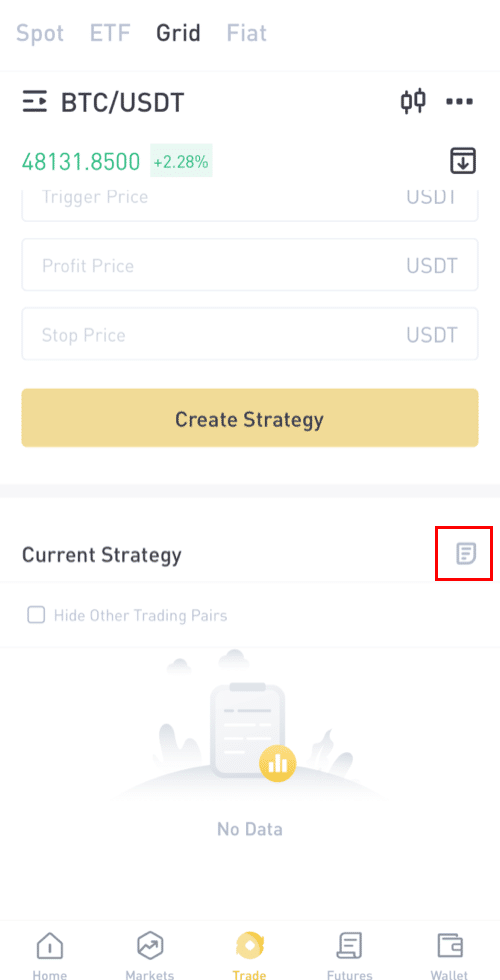
Häufig gestellte Fragen
Handelsgebühren (ab 14:00 Uhr am 7. April 2020, UTC+8)
Die Handelsgebühren der Benutzer für den Währungsumtausch (werden von den erhaltenen Vermögenswerten abgezogen) werden wie folgt angepasst (ab 14:00 Uhr am 7. April 2020, UTC+8): Taker : +0,1% Maker : +0,1 %
If you
meet Bei Problemen wenden Sie sich bitte an unseren offiziellen E-Mail-Service, [email protected] , und wir werden Ihnen den zufriedenstellendsten Service bieten. Nochmals vielen Dank für Ihre Unterstützung und Ihr Verständnis!
Gleichzeitig können Sie sich gerne der globalen LBank-Community anschließen, um die neuesten Informationen zu diskutieren (Telegramm): https://t.me/LBankinfo .
Online-Kundendienst Arbeitszeit: 7 x 24 Stunden
Anfragesystem: https://lbankinfo.zendesk.com/hc/zh-cn/requests/new
Offizielle E-Mail: [email protected]
Wie man die Definition von Maker Taker versteht
Was ist Macher?
Maker ist eine Order, die zu einem von Ihnen festgelegten Preis platziert wird (unter dem Marktpreis bei der Platzierung einer ausstehenden Order oder höher als der Marktpreis bei der Platzierung einer ausstehenden Order). Ihre Bestellung ist ausgeführt. Eine solche Aktion wird Maker genannt.
Was ist Taker?
Auftrag annehmen bezieht sich auf den Auftrag zu dem von Ihnen angegebenen Preis (es gibt eine Überschneidung mit dem Auftrag in der Markttiefenliste). Wenn Sie eine Order aufgeben, handeln Sie sofort mit anderen Orders in der Tiefenliste. Sie handeln aktiv mit der Order in der Tiefenliste. Dieses Verhalten wird Taker genannt.
Unterschiede zwischen Spothandel und Terminhandel
Dieser Abschnitt umreißt die wichtigsten Unterschiede zwischen dem Kassahandel und dem Handel mit Terminkontrakten und stellt grundlegende Konzepte vor, die Ihnen helfen sollen, sich eingehender mit einem Terminkontrakt zu befassen.
Auf einem Terminmarkt werden die Preise an der Börse nicht sofort „abgerechnet“, anders als auf einem traditionellen Kassamarkt. Stattdessen werden zwei Kontrahenten einen Handel mit dem Kontrakt abschließen, mit Abwicklung an einem zukünftigen Datum (wenn die Position liquidiert wird).
Wichtiger Hinweis: Aufgrund der Art und Weise, wie der Futures-Markt nicht realisierte Gewinne und Verluste berechnet, erlaubt ein Futures-Markt Händlern nicht, die Ware direkt zu kaufen oder zu verkaufen; Stattdessen kaufen sie eine Vertragsdarstellung der Ware, die in der Zukunft abgerechnet wird.
Es gibt weitere Unterschiede zwischen einem ewigen Terminmarkt und einem traditionellen Terminmarkt.
Um einen neuen Handel an einer Terminbörse zu eröffnen, werden Margenprüfungen gegen Sicherheiten durchgeführt. Es gibt zwei Arten von Margen:
- Initial Margin: Um eine neue Position zu eröffnen, muss Ihre Sicherheit größer sein als die Initial Margin.
- Erhaltungsmarge: Wenn Ihre Sicherheiten + nicht realisierter Gewinn und Verlust unter Ihre Erhaltungsmarge fallen, werden Sie automatisch liquidiert. Dies führt zu Strafen und zusätzlichen Gebühren. Sie können sich vor diesem Zeitpunkt selbst liquidieren, um eine automatische Liquidation zu vermeiden.
Aufgrund des Hebels ist es möglich, das Kassa- oder Halterisiko mit relativ geringem Kapitaleinsatz am Terminmarkt abzusichern. Wenn Sie beispielsweise BTC im Wert von 1000 USDT halten, können Sie eine viel kleinere Sicherheit (50 USDT) auf dem Terminmarkt hinterlegen und 1000 USDT von BTC shorten, um das Positionsrisiko vollständig abzusichern.
Beachten Sie, dass sich Futures-Preise aufgrund von Haltekosten und Halterenditen von Spotmarktpreisen unterscheiden. Wie viele Futures-Märkte verwendet die LBank ein System, um den Futures-Markt zu ermutigen, sich über Finanzierungssätze dem „Mark-Preis“ anzunähern. Während dies die langfristige Konvergenz der Preise zwischen Spot und Futures für den BTC/USDT-Kontrakt fördern wird, kann es kurzfristig zu Perioden mit relativ großen Preisunterschieden kommen.
Der führende Futures-Markt, die Chicago Mercantile Exchange Group (CME Group), bietet einen traditionellen Futures-Kontrakt an. Aber moderne Börsen bewegen sich in Richtung des unbefristeten Vertragsmodells.
Möglichkeiten zum Abheben von der LBank
Entziehen Sie Crypto aus der LBank-Anwendung
Lassen Sie uns USDT (TRC20) verwenden, um zu veranschaulichen, wie Sie Krypto von Ihrem LBank-Konto auf eine externe Plattform oder Brieftasche übertragen.1. Geben Sie Ihre LBank-Anmeldeinformationen ein und wählen Sie [Wallet] .
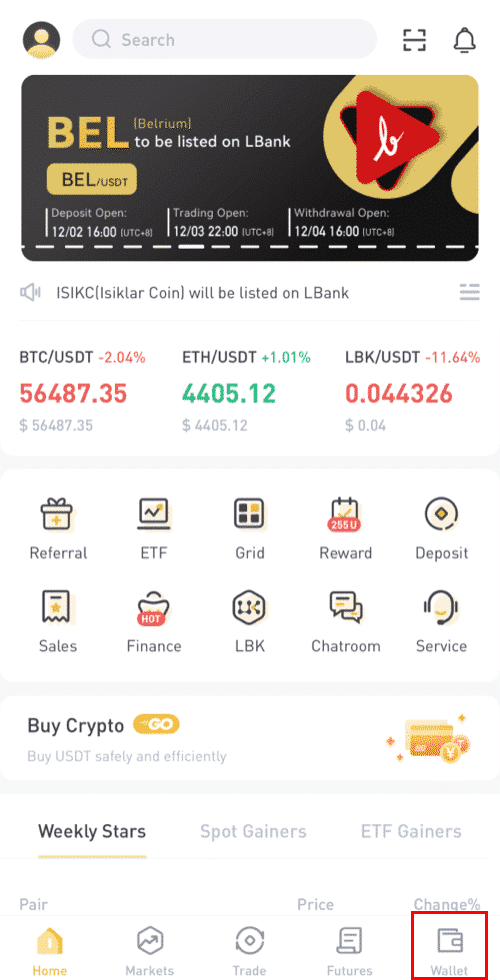
2. Klicken Sie auf [Zurückziehen] .
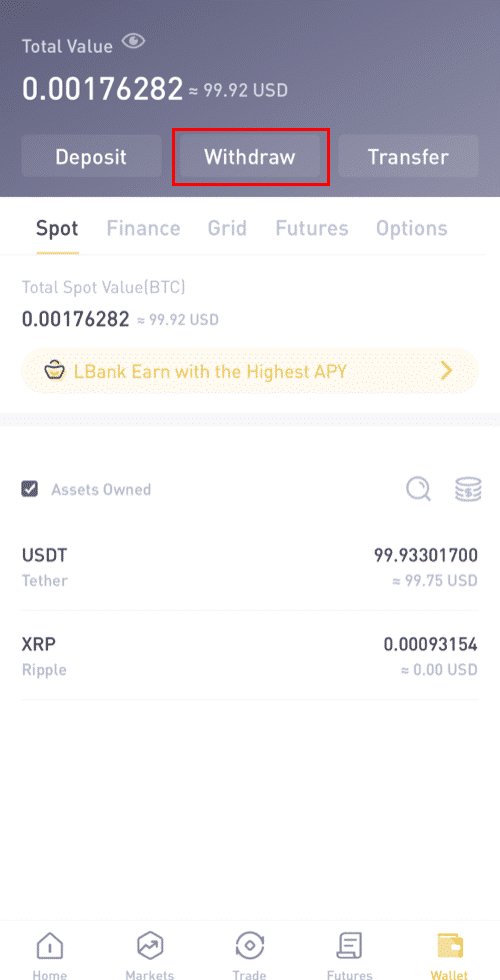
3. Treffen Sie die Auswahl für die Auszahlung der Kryptowährung. In dieser Abbildung nehmen wir USDT heraus.
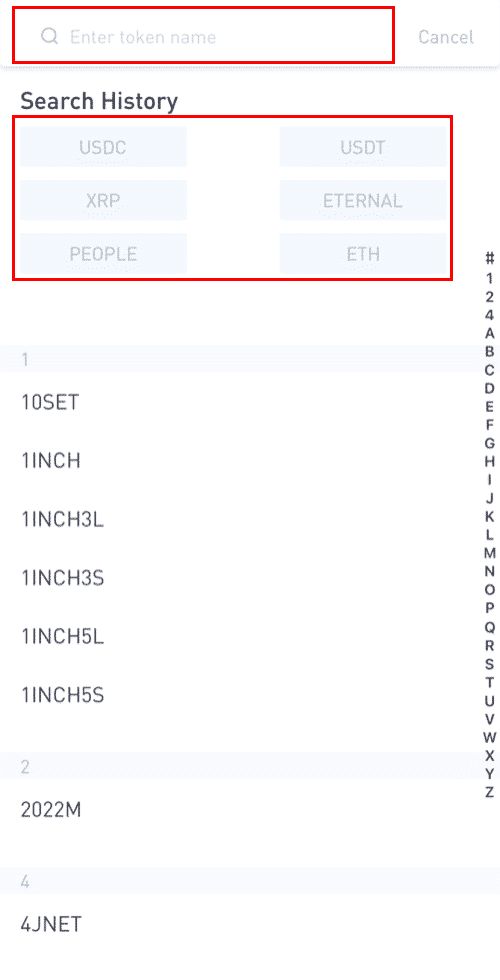
4. Bitte beachten Sie, dass gleichwertige Vermögenswerte, die innerhalb von 24 Stunden über C2C gekauft wurden, nicht abgehoben werden können.
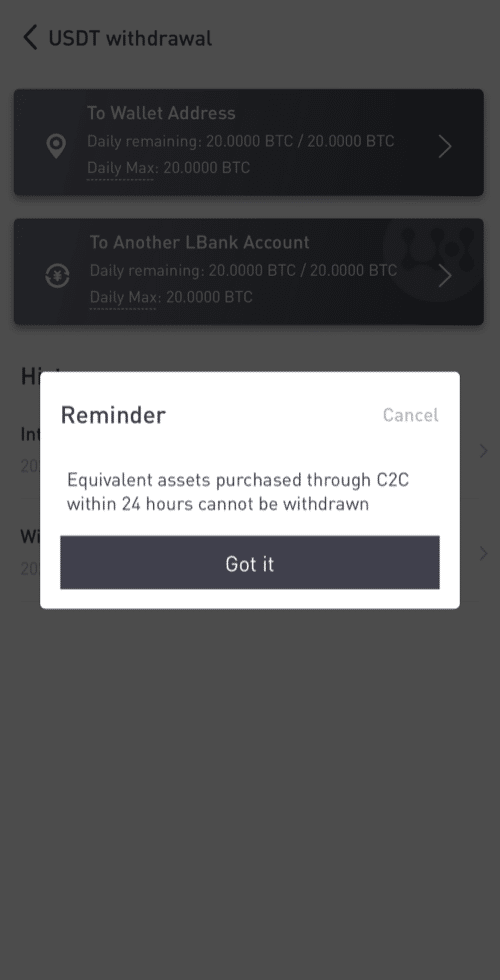
5. Wählen Sie die Wallet-Adresse aus.
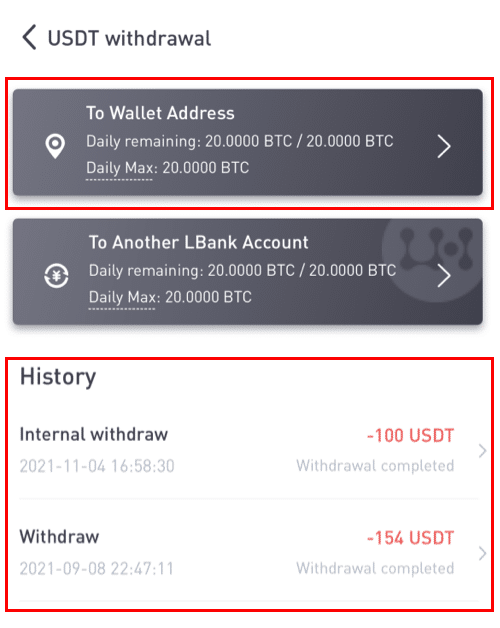
6. Wählen Sie das TRC20-Netzwerk aus. Geben Sie dann die Adresse und den Auszahlungsbetrag ein. (Hinweis ist optional). Klicken Sie dann auf [Bestätigen] .
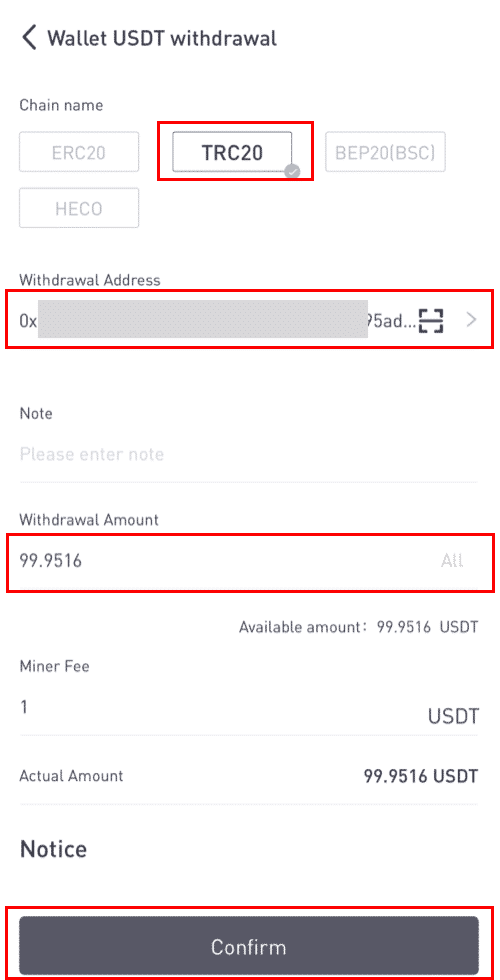
Wenn Sie andere Token (wie XRP) abheben, werden Sie möglicherweise aufgefordert, MEMO auszufüllen:
- MEMO ist optional. Beispielsweise müssen Sie das MEMO bereitstellen, wenn Sie Geld an ein anderes LBank-Konto oder an eine andere Börse senden. Sie benötigen kein MEMO, wenn Sie Geld an eine Trust Wallet-Adresse senden.
- Stellen Sie sicher, dass Sie noch einmal überprüfen, ob ein MEMO erforderlich ist oder nicht. Wenn ein MEMO erforderlich ist und Sie es nicht bereitstellen, können Sie Ihr Geld verlieren.
- Beachten Sie, dass einige Plattformen und Geldbörsen das MEMO als Tag oder Zahlungs-ID bezeichnen.
7. Überprüfen Sie die Einzelheiten der Auszahlung.
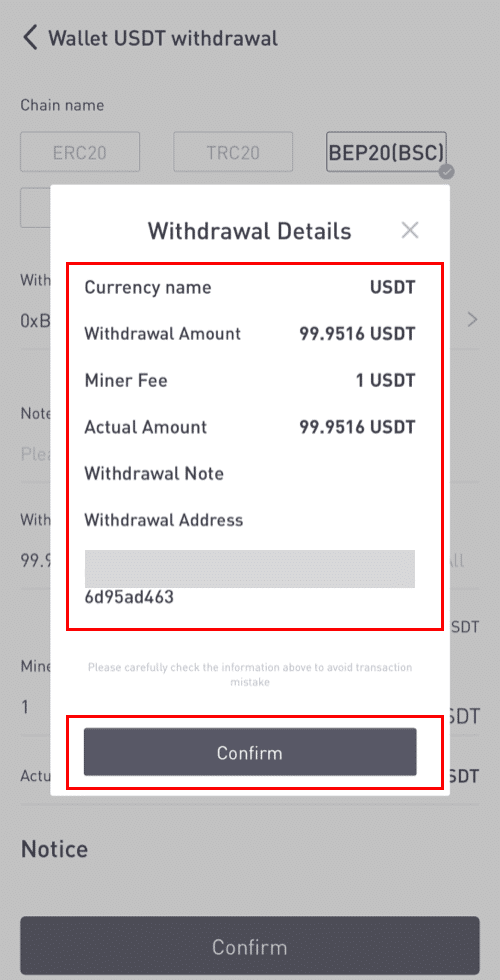
8. Geben Sie die Bestätigungscodes für Google und für E-Mail ein.
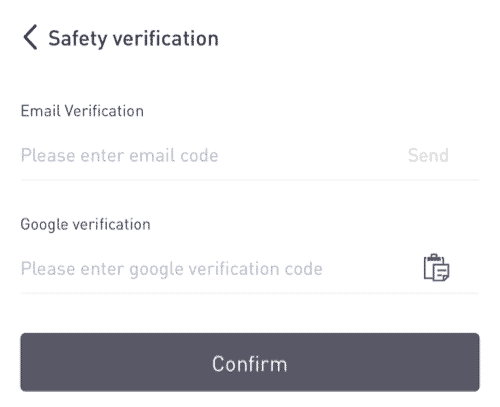
So fügen Sie eine neue Empfängeradresse hinzu?
1. Um einen neuen Empfänger hinzuzufügen, klicken Sie auf [] .
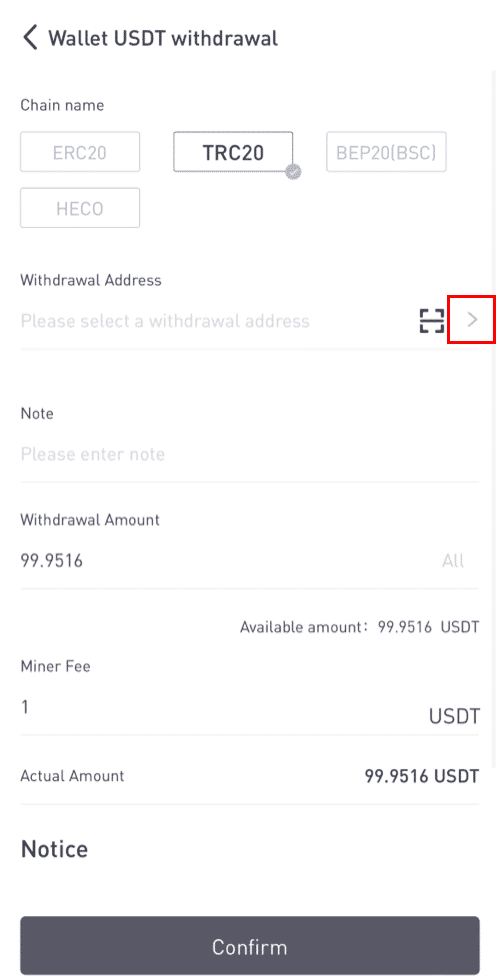
2. Klicken Sie auf [Adresse hinzufügen] .
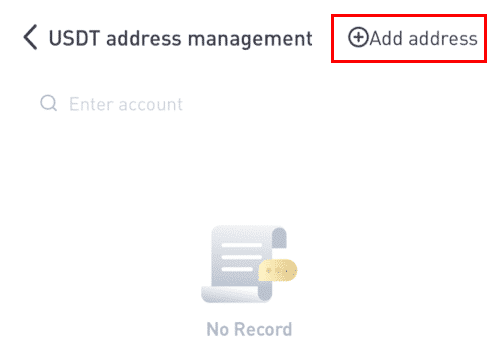
3. Geben Sie die E-Mail- und Adressbestätigungscodes ein. Sie haben eine neue Adresse hinzugefügt, nachdem Sie auf [Sofort hinzufügen] geklickt haben . Der Hinweis ist nicht erforderlich.
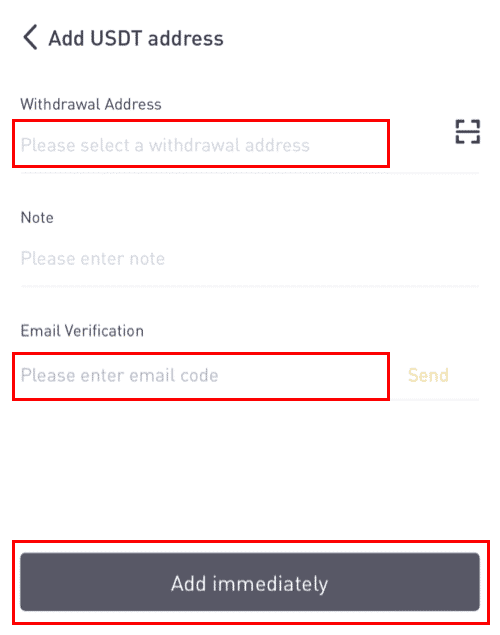
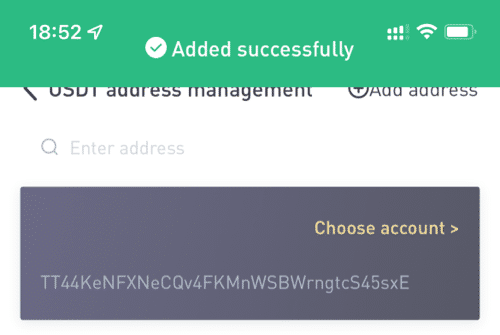
Ziehen Sie Krypto von der LBank-Website ab
Lassen Sie uns USDT (ERC20) verwenden, um zu veranschaulichen, wie Sie Krypto von Ihrem LBank-Konto auf eine externe Plattform oder Brieftasche übertragen.
1. Klicken Sie nach der Anmeldung auf [Wallet] - [Spot] .
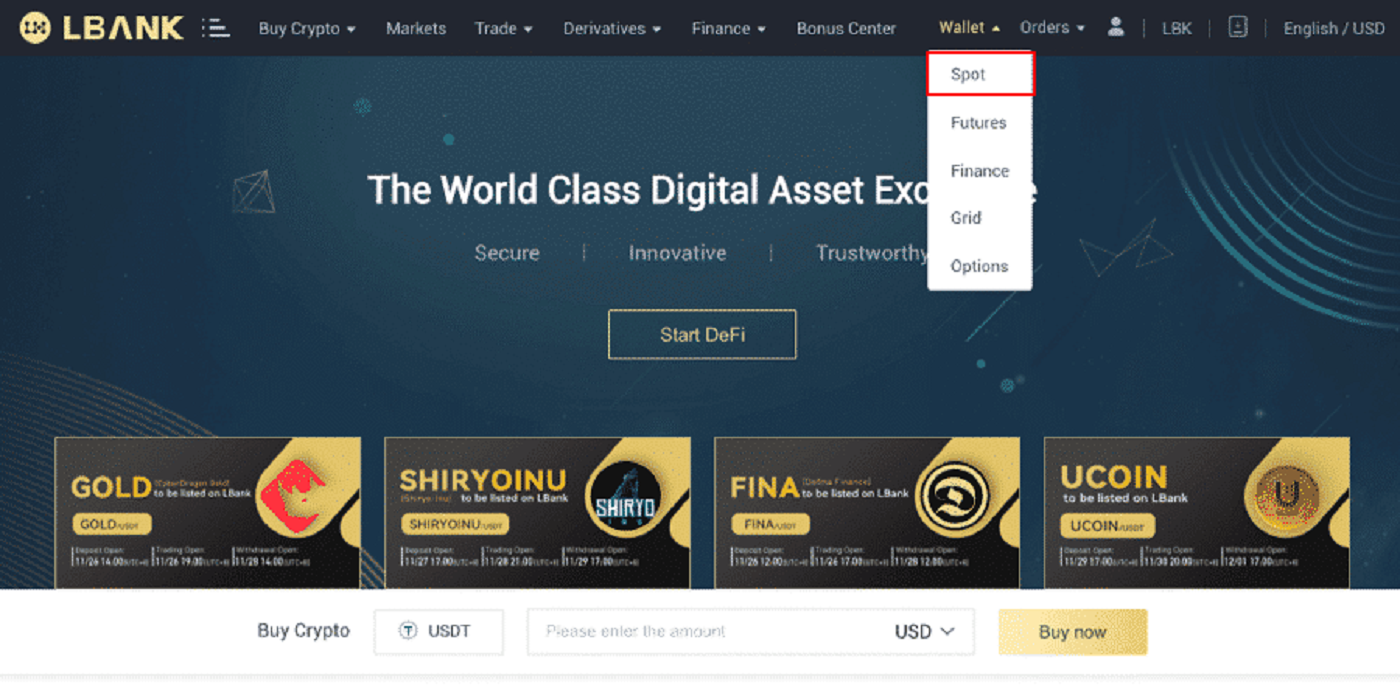 2. Klicken Sie auf [Zurückziehen] .
2. Klicken Sie auf [Zurückziehen] .
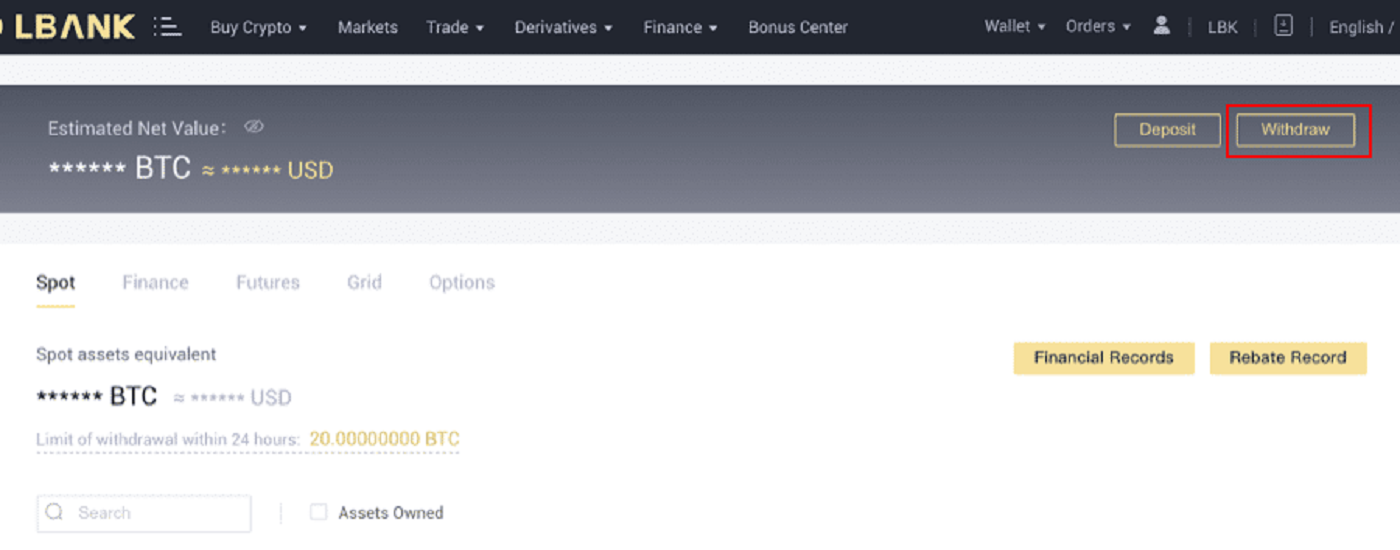
3. Treffen Sie die Auswahl für die Auszahlung der Kryptowährung. In dieser Abbildung nehmen wir USDT heraus.
4. Wählen Sie das Netzwerk aus. Da wir BTC zurückziehen, können wir entweder ERC20 oder TRC20 wählen. Sie sehen auch die Netzwerkgebühren für diese Transaktion. Bitte stellen Sie sicher, dass das Netzwerk mit den Adressen übereinstimmt, die das Netzwerk eingegeben hat, um Auszahlungsverluste zu vermeiden.
5. Geben Sie die Adresse des Empfängers ein oder wählen Sie anschließend aus Ihrer Adressbuchliste aus.
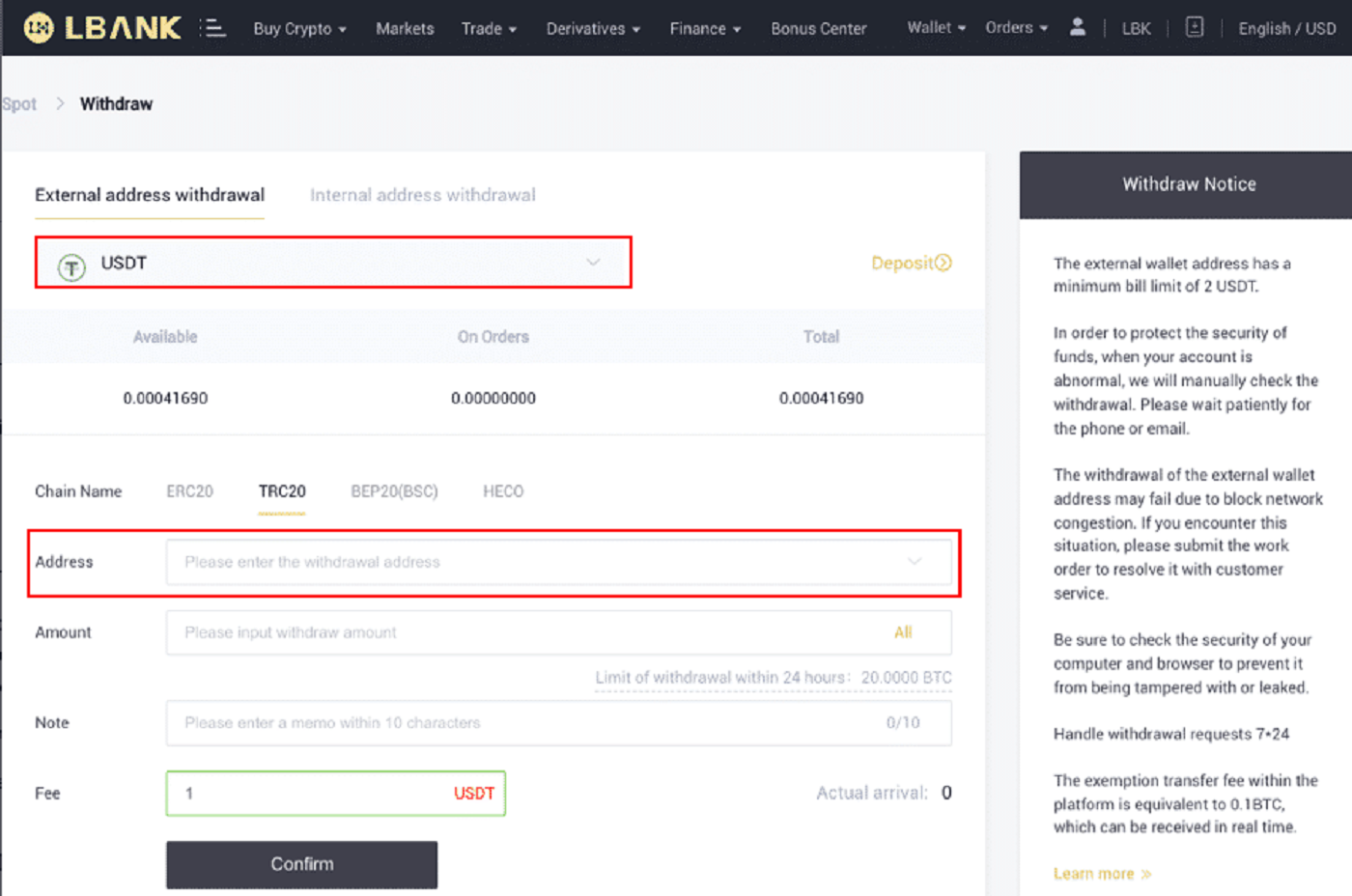
6. Wählen Sie die Münze und das Netzwerk aus. Geben Sie dann die Adresse ein.
- Wallet Label ist ein benutzerdefinierter Name, den Sie jeder Auszahlungsadresse zu Ihrer eigenen Referenz geben können.
- MEMO ist optional. Beispielsweise müssen Sie das MEMO bereitstellen, wenn Sie Geld an ein anderes LBank-Konto oder an eine andere Börse senden. Sie benötigen kein MEMO, wenn Sie Geld an eine Trust Wallet-Adresse senden.
- Stellen Sie sicher, dass Sie noch einmal überprüfen, ob ein MEMO erforderlich ist oder nicht. Wenn ein MEMO erforderlich ist und Sie es nicht bereitstellen, können Sie Ihr Geld verlieren.
- Beachten Sie, dass einige Plattformen und Geldbörsen das MEMO als Tag oder Zahlungs-ID bezeichnen.
7. Geben Sie den Betrag ein, den Sie abheben möchten.
Warnung: Wenn Sie bei einer Überweisung falsche Informationen eingeben oder das falsche Netzwerk auswählen, gehen Ihre Vermögenswerte dauerhaft verloren. Bitte stellen Sie sicher, dass die Informationen korrekt sind, bevor Sie eine Überweisung tätigen.
So fügen Sie eine neue Empfängeradresse hinzu?
1. Um einen neuen Empfänger hinzuzufügen, klicken Sie auf Konto – [Adresse] .
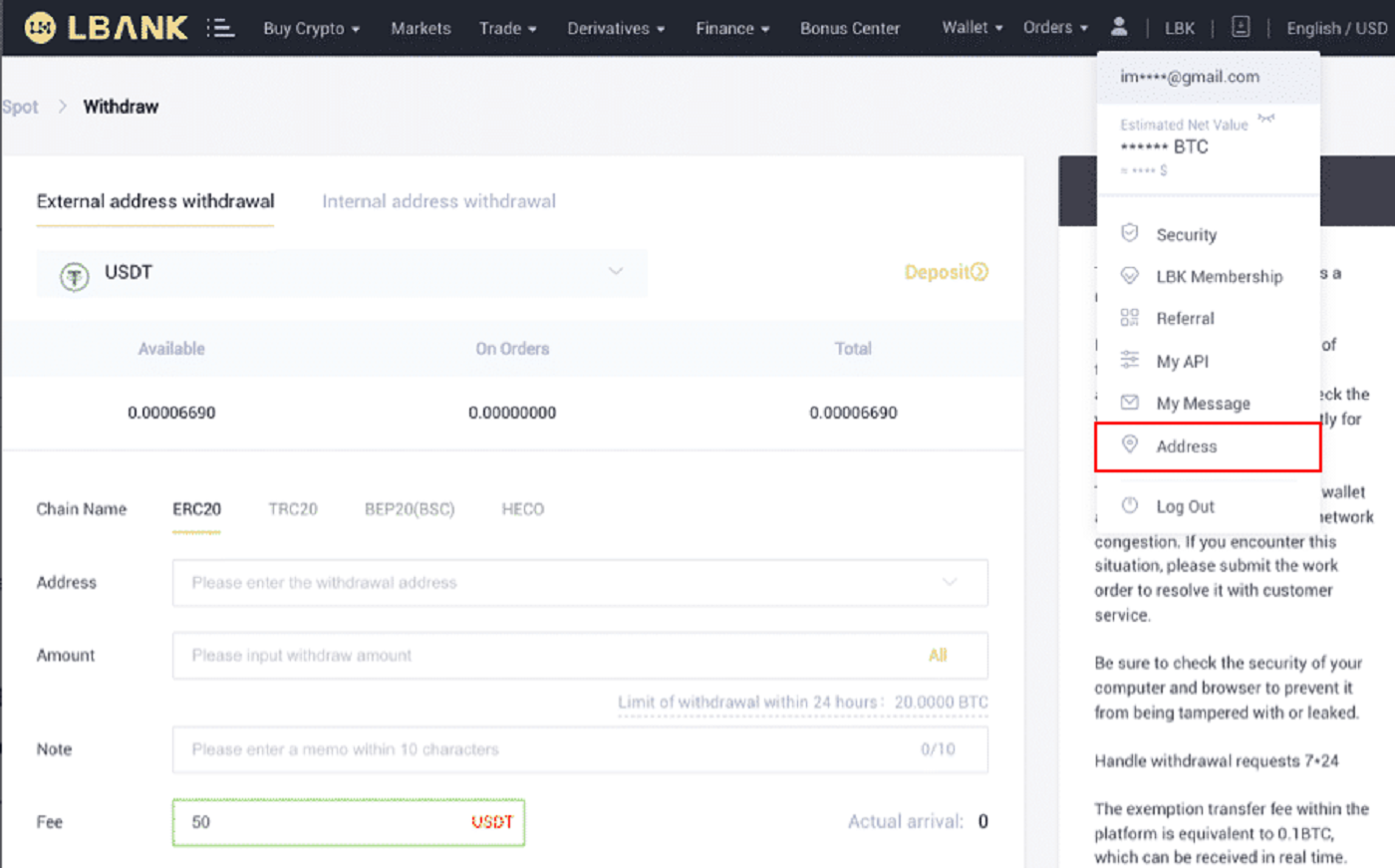
2. Klicken Sie auf [Adresse hinzufügen] .
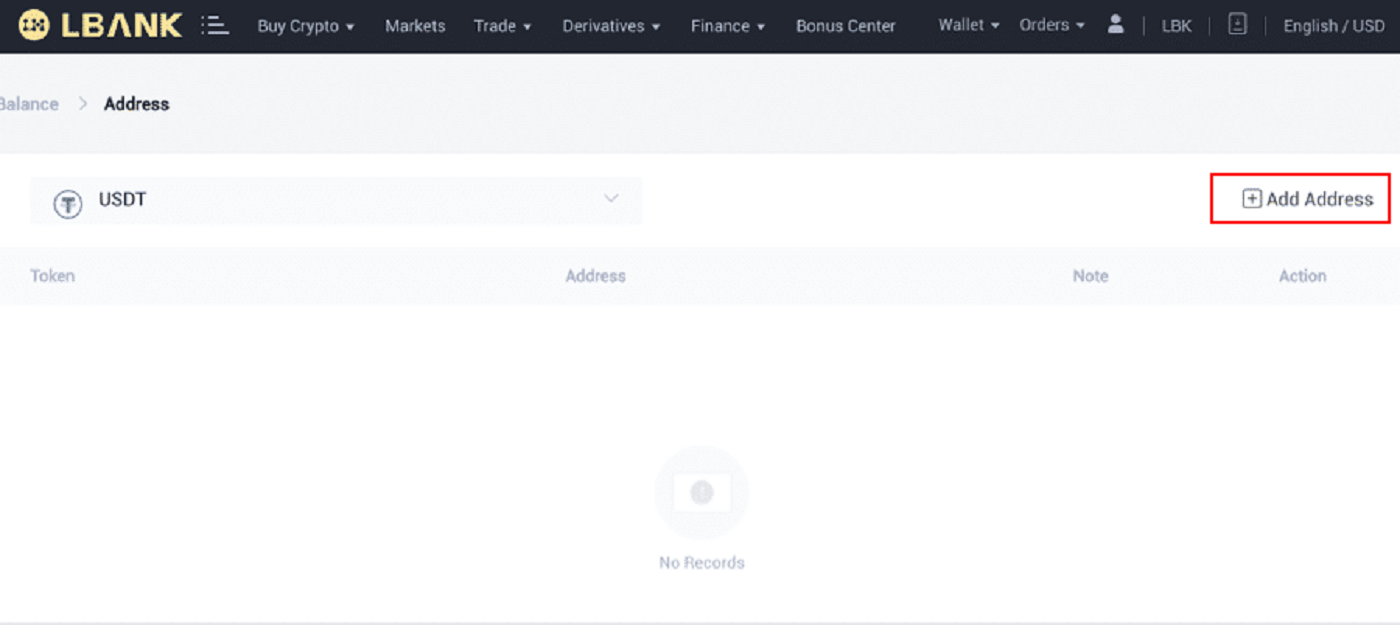
3. Geben Sie die folgende Adresse wie im Screenshot angezeigt ein:
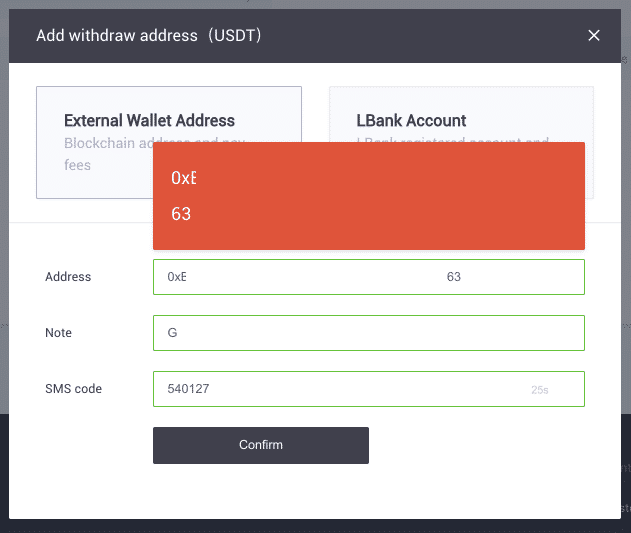
4. Nachdem Sie auf [Bestätigen] geklickt haben , haben Sie eine neue Adresse hinzugefügt.
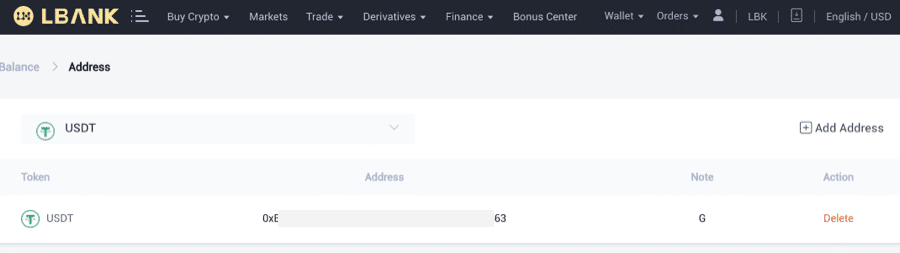
Führen Sie eine interne Überweisung bei der LBank durch
Mit der internen Überweisungsfunktion können Sie Geld zwischen zwei LBank-Konten überweisen. Es fallen keine Transaktionsgebühren an und sie werden sofort gutgeschrieben.1. Klicken Sie nach der Anmeldung bei Ihrem LBank-Konto auf [Wallet] .
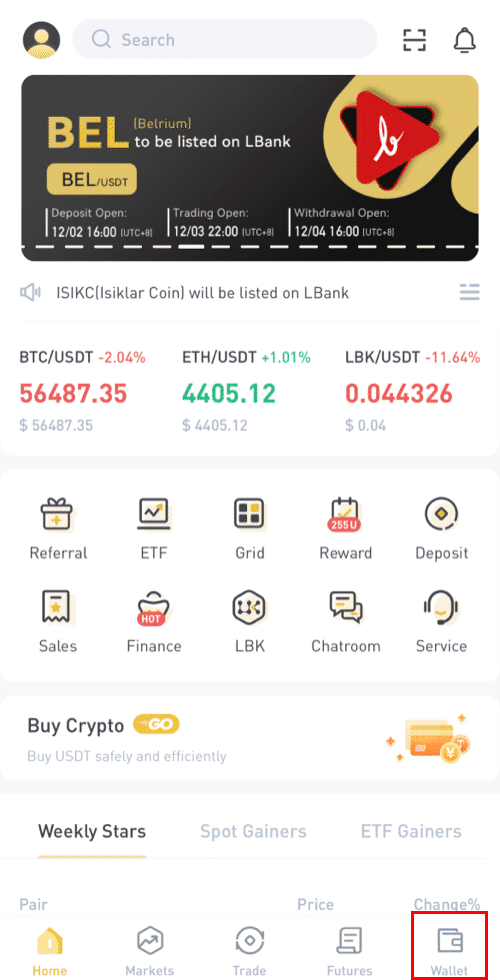
2. Klicken Sie auf [Zurückziehen].
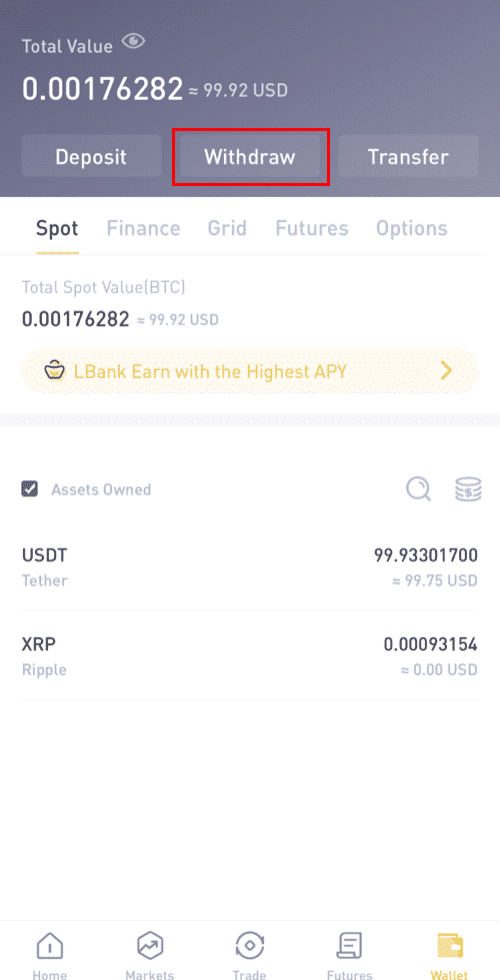
3. Wählen Sie die Münze aus, die Sie abheben möchten.
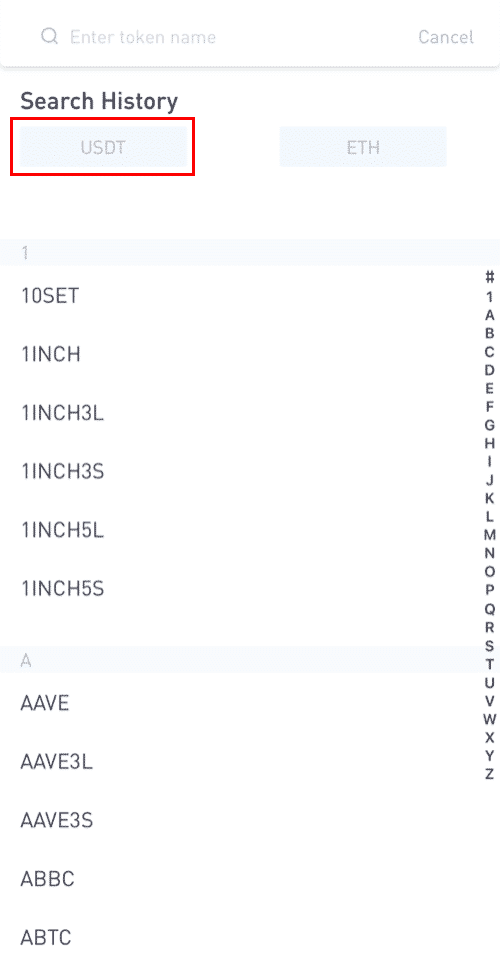
4. Geben Sie als Nächstes die Empfängeradresse des anderen LBank-Benutzers ein oder wählen Sie sie aus Ihrer Adressbuchliste aus.
Geben Sie den zu überweisenden Betrag ein. Daraufhin wird Ihnen die Netzgebühr auf dem Bildschirm angezeigt. Bitte beachten Sie, dass die Netzwerkgebühr nur für Abhebungen an Nicht-LBank-Adressen berechnet wird. Ist die Adresse des Empfängers korrekt und gehört zu einem LBank-Konto, wird das Netzentgelt nicht abgezogen. Das Empfängerkonto erhält den als [Betrag erhalten] angegebenen Betrag .
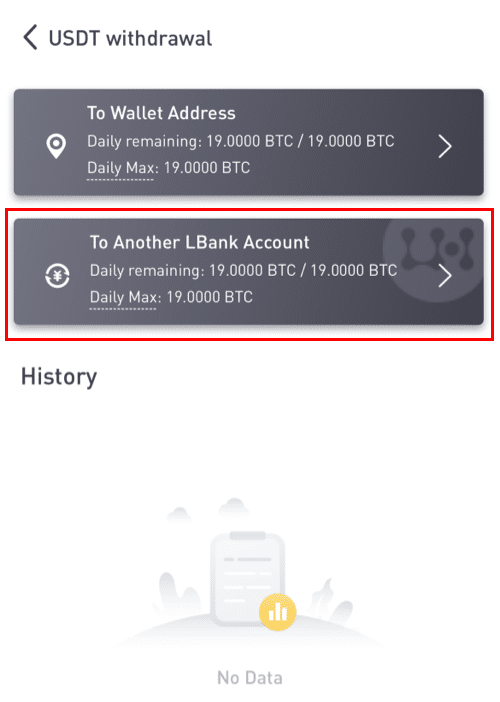
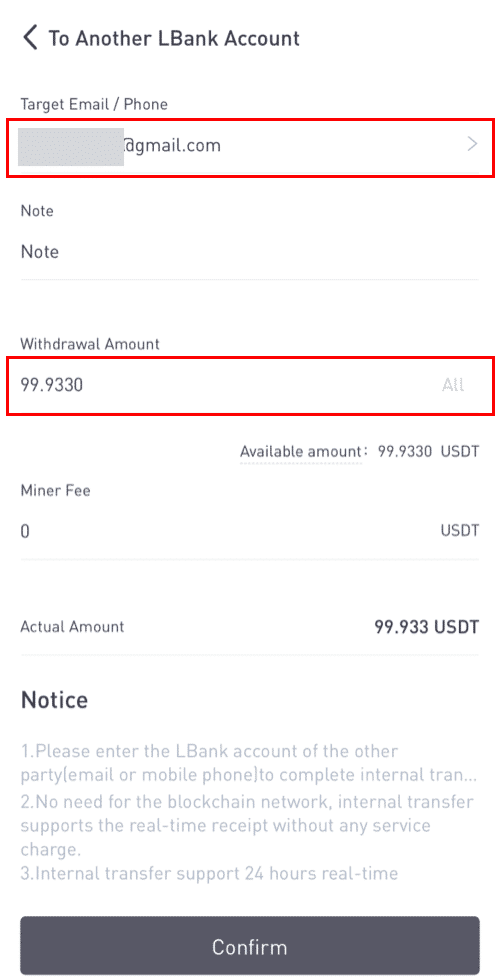
Bitte beachten Sie: Die Gebührenbefreiung und der sofortige Geldeingang gelten nur, wenn die Empfängeradresse auch zu einem LBank-Konto gehört. Bitte stellen Sie sicher, dass die Adresse korrekt ist und zu einem LBank-Konto gehört.
Wenn das System außerdem feststellt, dass Sie eine Münze abheben, die ein Memo erfordert, ist das Memo-Feld ebenfalls obligatorisch. In einem solchen Fall können Sie ohne Vorlage des Memos nicht zurücktreten; Bitte geben Sie das richtige Memo an, andernfalls geht das Geld verloren.
7. Klicken Sie auf [Senden]und Sie werden weitergeleitet, um die 2FA-Sicherheitsüberprüfung für diese Transaktion abzuschließen. Bitte überprüfen Sie Ihr Auszahlungstoken, Ihren Betrag und Ihre Adresse noch einmal, bevor Sie auf [Senden] klicken .
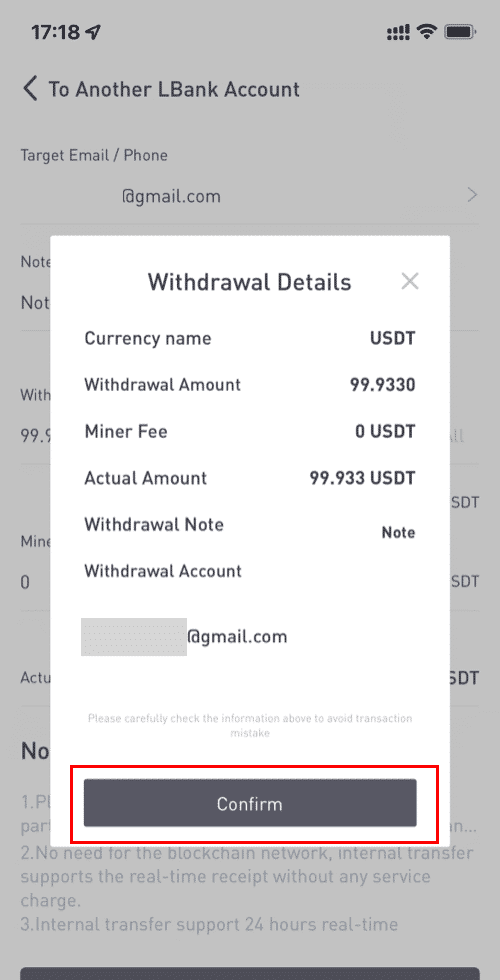
8. Nachdem die Auszahlung erfolgreich war, können Sie zu [Wallet] - [Withdraw] - [**token name] zurückkehren , um den Übertragungsstatus zu überprüfen.
Bitte beachten Sie, dass bei internen Überweisungen innerhalb der LBank keine TxID erstellt wird .
Wie füge ich eine interne Transferadresse hinzu?
1. Klicken Sie auf [Konto hinzufügen] , wenn Sie keine interne Adresse haben.
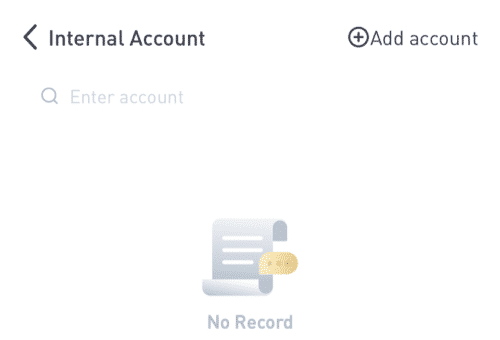
2. Danach werden Sie auf die nächste Seite weitergeleitet, wo Sie die Informationen für die Adress-, Notiz- und E-Mail-Verifizierung eingeben können. Bitte bestätigen Sie, dass die neu hinzugefügte Adresse mit einem LBank-Konto verknüpft sein muss. Klicken Sie danach auf [Sofort hinzufügen] .
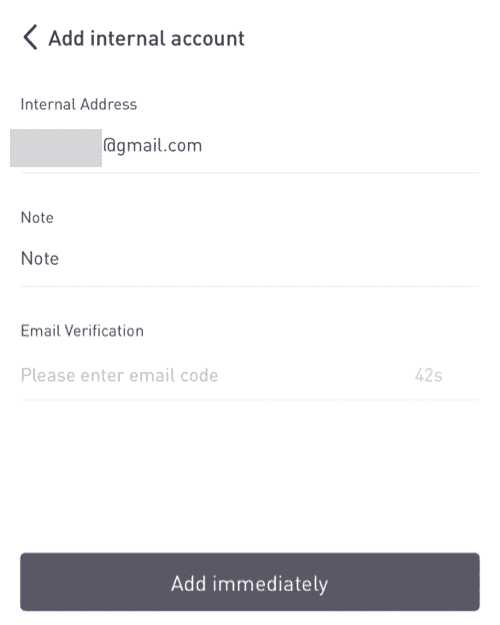
3. Die Adresse wurde erfolgreich als interne Transferadresse eingefügt.
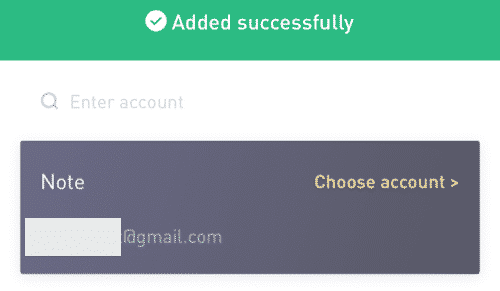
Verkaufen Sie Krypto auf LBank mit einer Kredit-/Debitkarte
1. Wählen Sie nach dem Einloggen im LBank-Kontomenü
[Krypto kaufen] - [Kredit-/Debitkarte] . 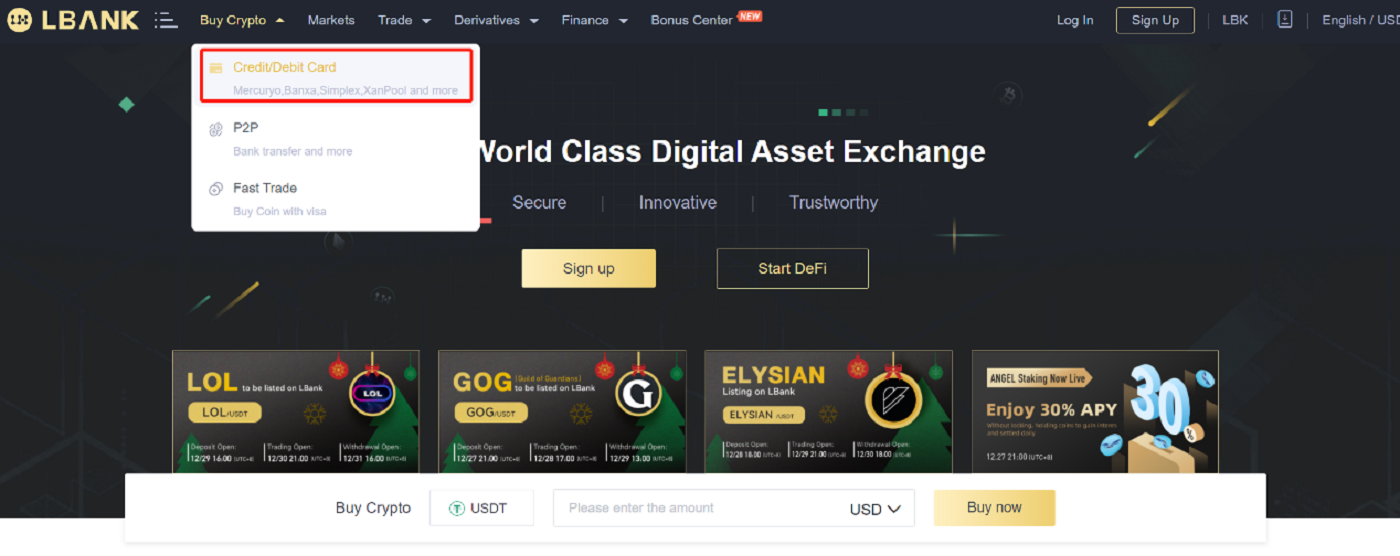
2. Klicken Sie auf der Seite auf „Verkaufen“.
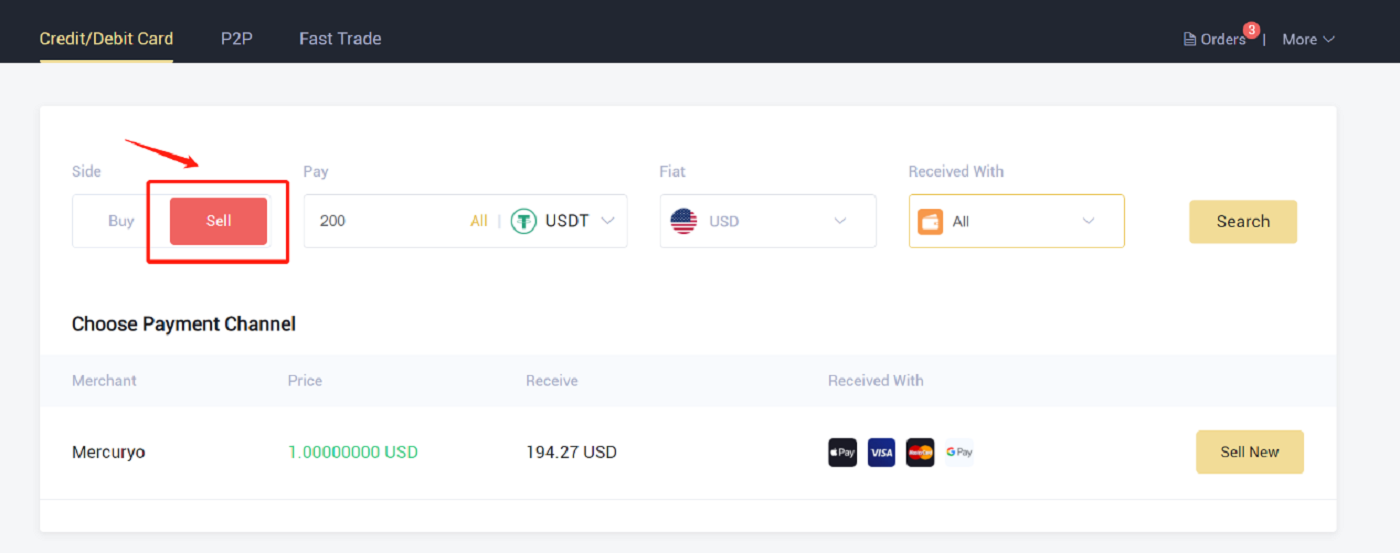
3. Geben Sie den Betrag in das Feld "Bezahlen" ein und wählen Sie die Krypto aus, die Sie verkaufen möchten. Wählen Sie dann die Fiat-Währung, die Sie erhalten möchten, und die Zahlungsmethode aus und klicken Sie auf „Suchen“ . Wählen Sie in der Liste unten eine Drittanbieterplattform aus, die Sie handeln möchten, und klicken Sie auf „Jetzt verkaufen“ .
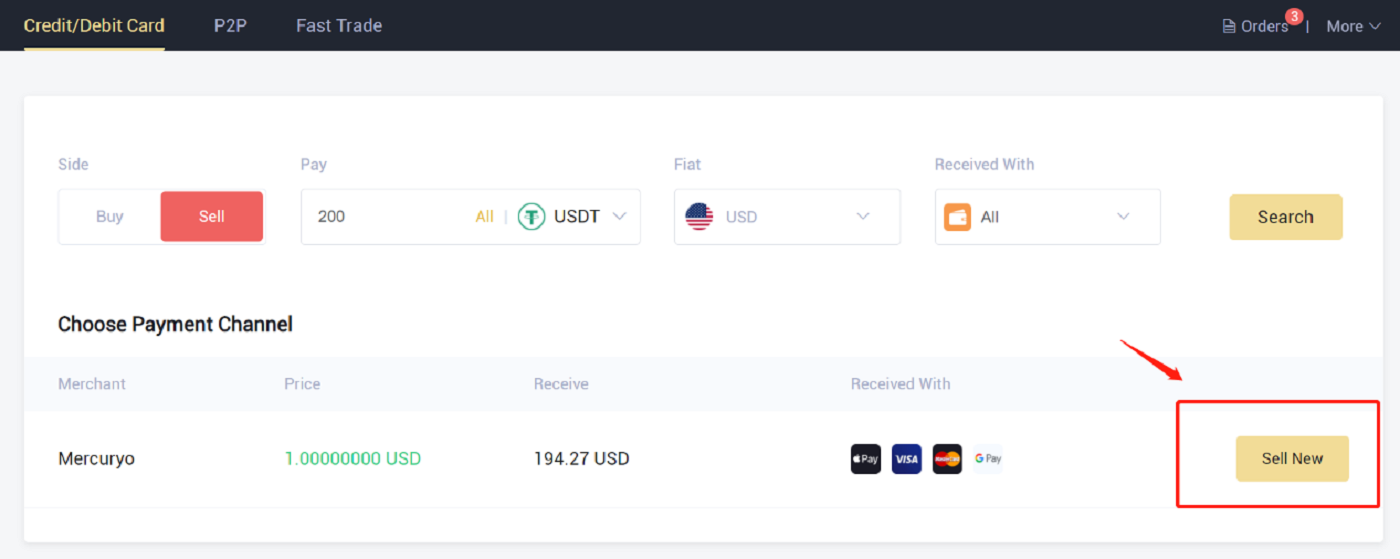
4. Überprüfen Sie die Bestellung und klicken Sie dann auf „Bestätigen“. Befolgen Sie die Anweisungen auf der Checkout-Seite, um die Zahlung abzuschließen.
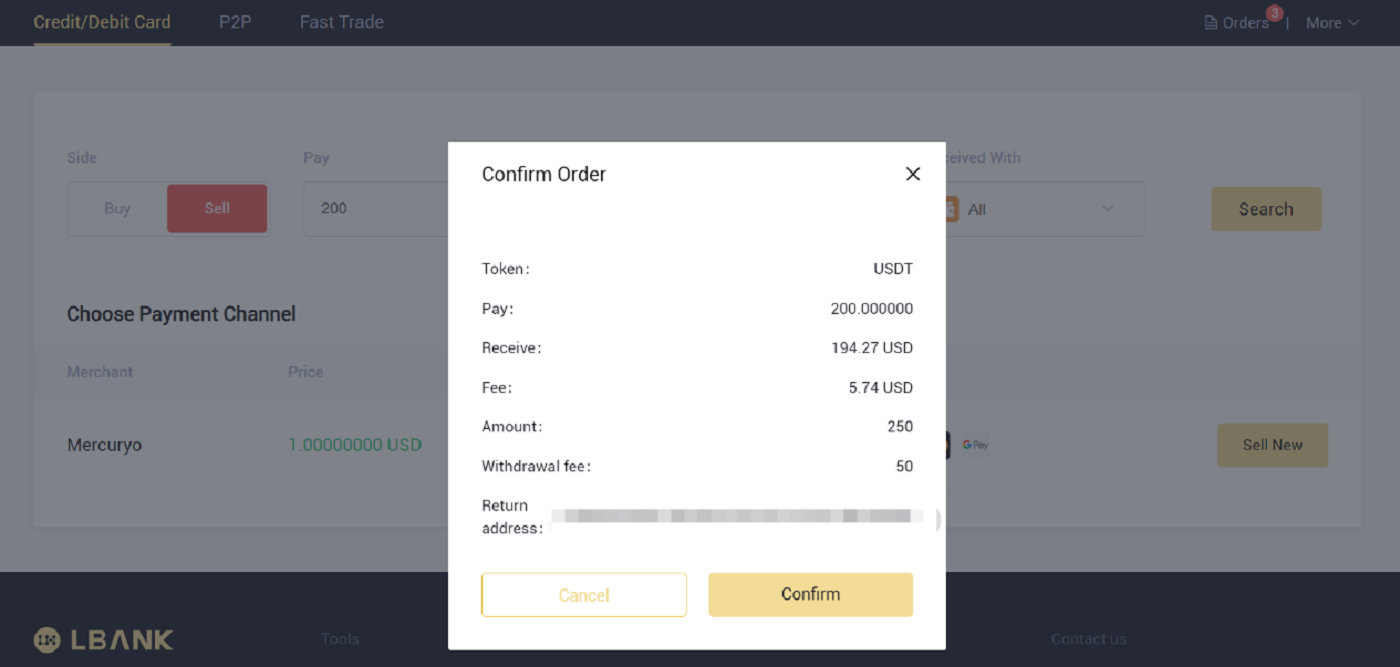
5. Hier sehen Sie die Bestelldetails.
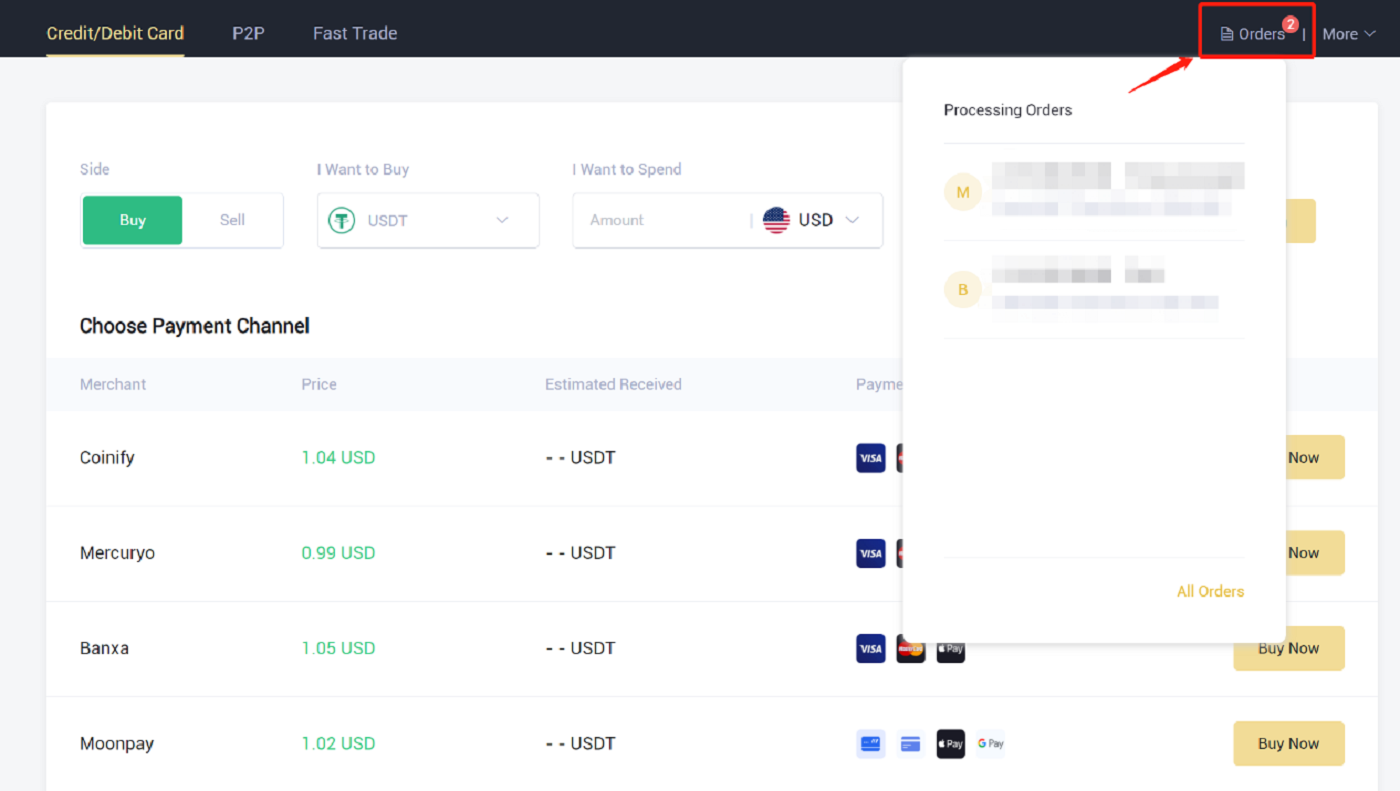
Häufig gestellte Fragen
Wie nehme ich die Auszahlungsfunktion wieder auf?
Aus Sicherheitsgründen kann die Auszahlungsfunktion aus folgenden Gründen vorübergehend ausgesetzt werden:- Die Auszahlungsfunktion wird für 24 Stunden ausgesetzt, nachdem Sie das Passwort geändert oder die SMS/Google-Authentifizierung nach dem Einloggen deaktiviert haben.
- Die Auszahlungsfunktion wird für 48 Stunden ausgesetzt, nachdem Sie Ihre SMS-/Google-Authentifizierung zurückgesetzt, Ihr Konto entsperrt oder Ihre Konto-E-Mail geändert haben.
Die Auszahlungsfunktion wird nach Ablauf der Zeit automatisch wieder aufgenommen.
Wenn Ihr Konto abnormale Aktivitäten aufweist, wird die Auszahlungsfunktion ebenfalls vorübergehend deaktiviert. Bitte wenden Sie sich an unseren Online-Service.
Was kann ich tun, wenn ich an die falsche Adresse abhebe?
Wenn Sie versehentlich Geld an die falsche Adresse abheben, kann die LBank den Empfänger Ihres Geldes nicht ausfindig machen und Ihnen keine weitere Hilfestellung leisten. Da unser System den Auszahlungsprozess einleitet, sobald Sie nach Abschluss der Sicherheitsüberprüfung auf [Senden] klicken.
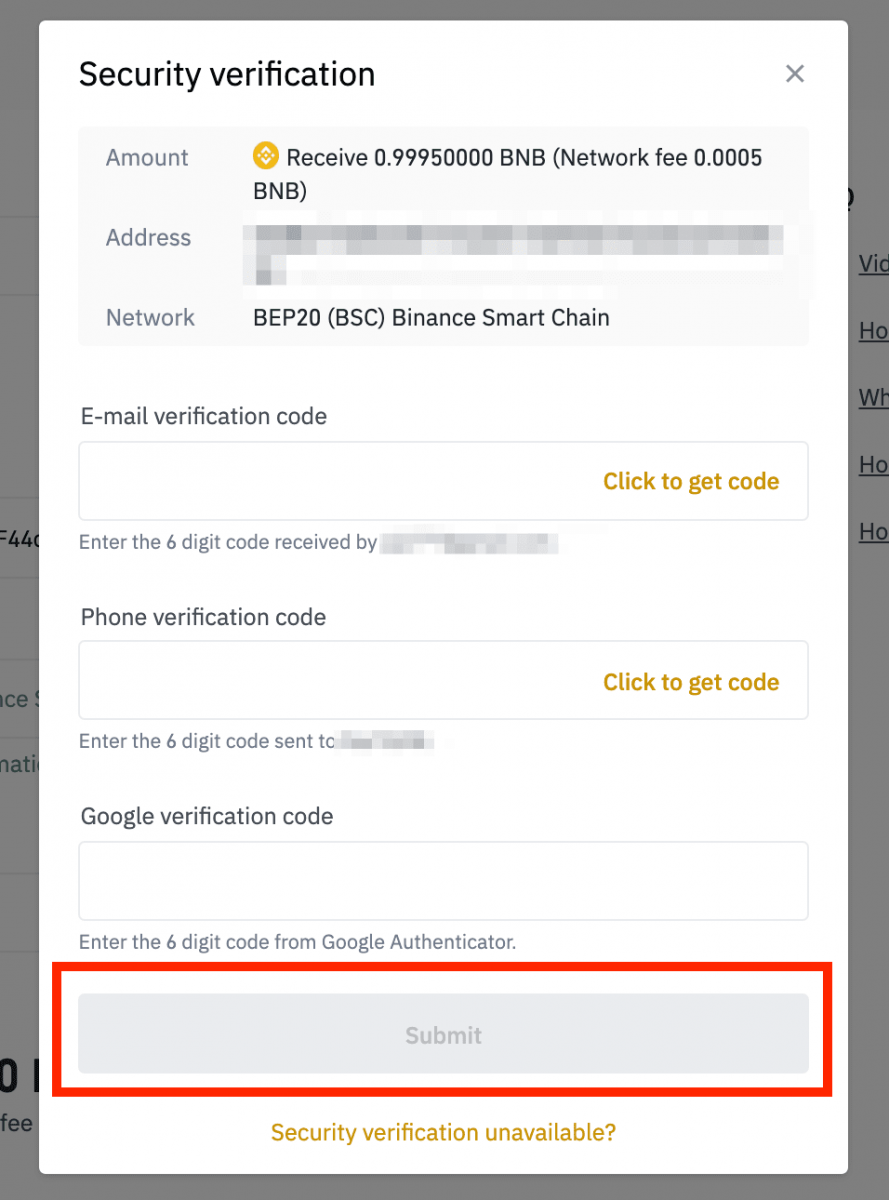
Wie kann ich das Geld zurückholen, das an die falsche Adresse abgehoben wurde?
- Wenn Sie Ihre Vermögenswerte versehentlich an eine falsche Adresse gesendet haben und Sie den Inhaber dieser Adresse kennen, wenden Sie sich bitte direkt an den Inhaber.
- Wenn Ihre Vermögenswerte auf einer anderen Plattform an die falsche Adresse gesendet wurden, wenden Sie sich bitte an den Kundensupport dieser Plattform, um Unterstützung zu erhalten.
- Wenn Sie vergessen haben, ein Tag/Memo für die Auszahlung zu schreiben, wenden Sie sich bitte an den Kundensupport dieser Plattform und teilen Sie ihm die TxID Ihrer Auszahlung mit.
Warum ist meine Auszahlung nicht angekommen?
1. Ich habe eine Auszahlung von der LBank an eine andere Börse/Wallet vorgenommen, aber ich habe mein Geld noch nicht erhalten. Warum?
Die Überweisung von Geldern von Ihrem Bankkonto auf eine andere Börse oder Brieftasche umfasst drei Schritte:
- Auszahlungsantrag bei der LBank
- Bestätigung des Blockchain-Netzwerks
- Zahlen Sie auf der entsprechenden Plattform ein
Normalerweise wird innerhalb von 30-60 Minuten eine TxID (Transaktions-ID) generiert, die anzeigt, dass die LBank die Auszahlungstransaktion erfolgreich übermittelt hat.
Es kann jedoch noch einige Zeit dauern, bis diese bestimmte Transaktion bestätigt wird, und noch länger, bis das Geld endgültig der Ziel-Brieftasche gutgeschrieben wird. Die Anzahl der erforderlichen „Netzwerkbestätigungen“ variiert für verschiedene Blockchains.
Zum Beispiel:
- A beschließt, 2 BTC von der LBank auf ihr persönliches Wallet abzuheben. Nachdem sie die Anfrage bestätigt hat, muss sie warten, bis die LBank die Transaktion erstellt und übermittelt.
- Sobald die Transaktion erstellt ist, kann A die TxID (Transaktions-ID) auf ihrer LBank-Wallet-Seite sehen. Zu diesem Zeitpunkt ist die Transaktion ausstehend (unbestätigt) und die 2 BTC werden vorübergehend eingefroren.
- Wenn alles gut geht, wird die Transaktion vom Netzwerk bestätigt und A erhält die BTC nach 2 Netzwerkbestätigungen in ihrem persönlichen Wallet.
- In diesem Beispiel musste sie auf 2 Netzwerkbestätigungen warten, bis die Einzahlung in ihrer Brieftasche auftauchte, aber die erforderliche Anzahl an Bestätigungen variiert je nach Brieftasche oder Börse.
- Wenn der Blockchain-Explorer anzeigt, dass die Transaktion unbestätigt ist, warten Sie bitte, bis der Bestätigungsprozess abgeschlossen ist. Dies variiert je nach Blockchain-Netzwerk.
- Wenn der Blockchain-Explorer anzeigt, dass die Transaktion bereits bestätigt wurde, bedeutet dies, dass Ihr Geld erfolgreich gesendet wurde und wir Ihnen in dieser Angelegenheit keine weitere Hilfestellung leisten können. Sie müssen sich an den Eigentümer/das Support-Team der Zieladresse wenden, um weitere Hilfe zu erhalten.
- Wenn die TxID 6 Stunden nach dem Klicken auf die Bestätigungsschaltfläche in der E-Mail-Nachricht nicht generiert wurde, wenden Sie sich bitte an unseren Kundendienst, um Unterstützung zu erhalten, und fügen Sie den Screenshot des Auszahlungsverlaufs der entsprechenden Transaktion bei . Bitte stellen Sie sicher, dass Sie die oben aufgeführten Informationen angegeben haben, damit der Kundendienstmitarbeiter Ihnen umgehend helfen kann.
2. Wie überprüfe ich den Transaktionsstatus auf der Blockchain?
Melden Sie sich bei Ihrem LBank-Konto an und klicken Sie auf [Wallet] – [Spot] – [Transaktionsverlauf] , um Ihren Kryptowährungsabhebungsdatensatz anzuzeigen.
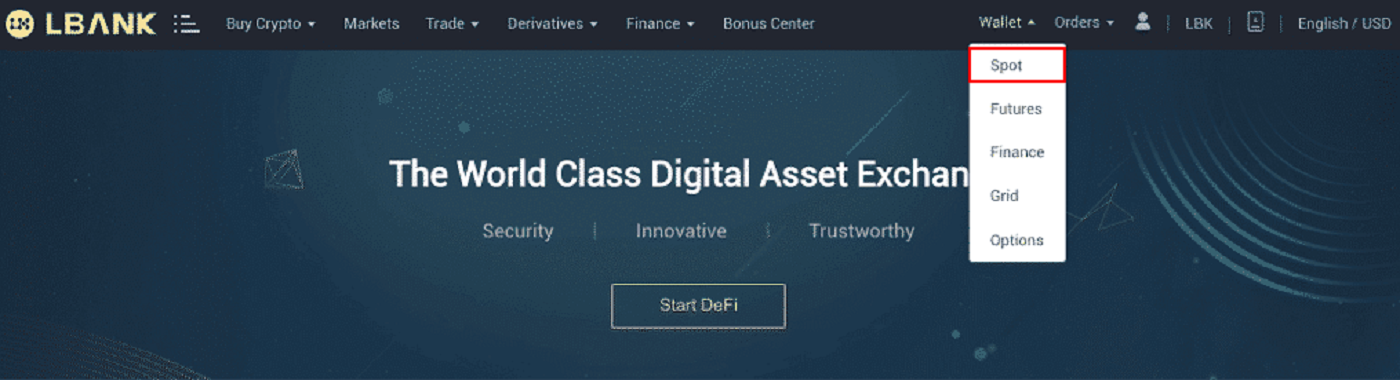
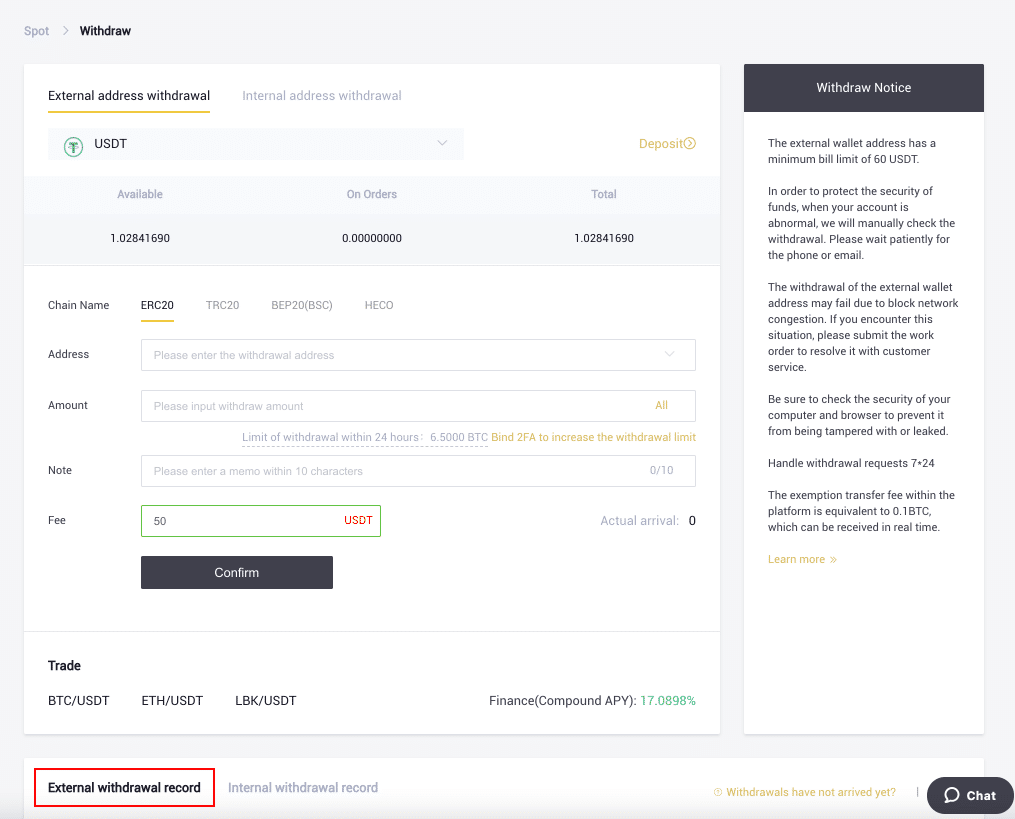
Wenn der [Status] anzeigt, dass die Transaktion „In Bearbeitung“ ist, warten Sie bitte, bis der Bestätigungsprozess abgeschlossen ist.
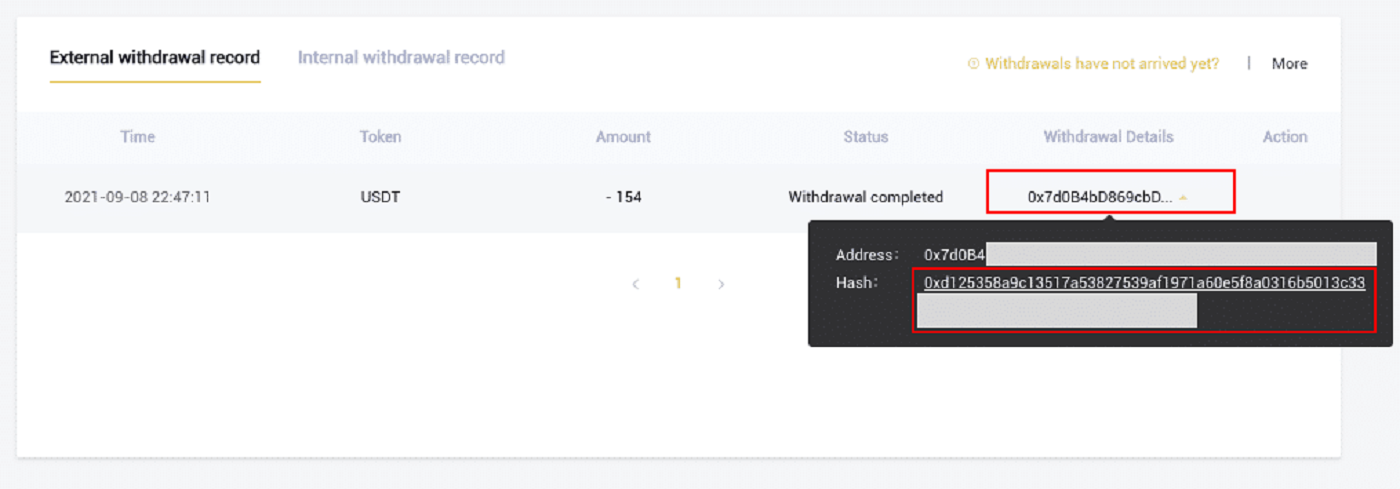
Wenn der [Status] anzeigt, dass die Transaktion „Abgeschlossen“ ist, können Sie die Transaktionsdetails anzeigen, indem Sie auf klicken.


